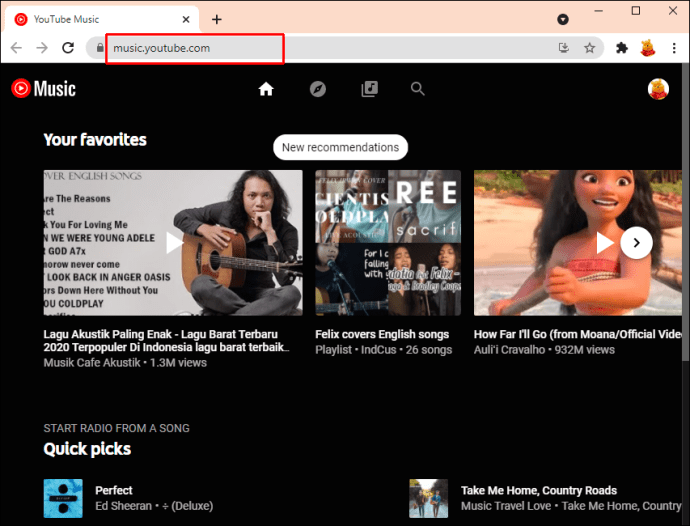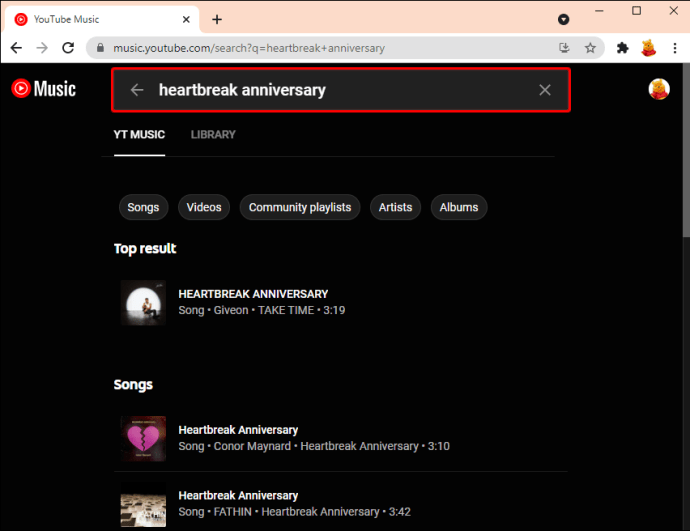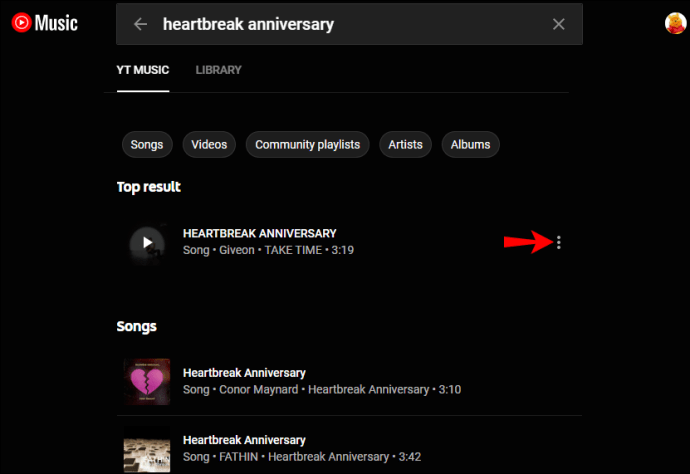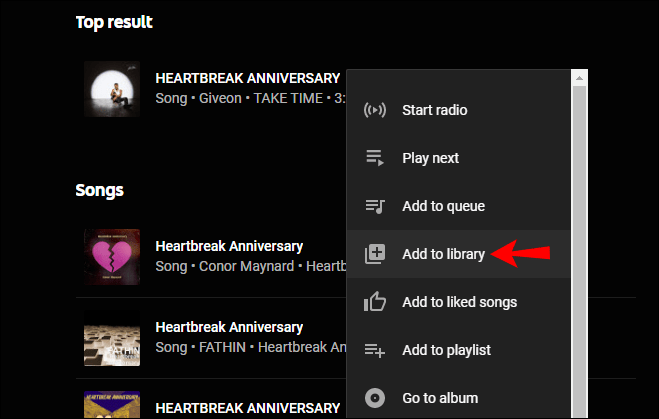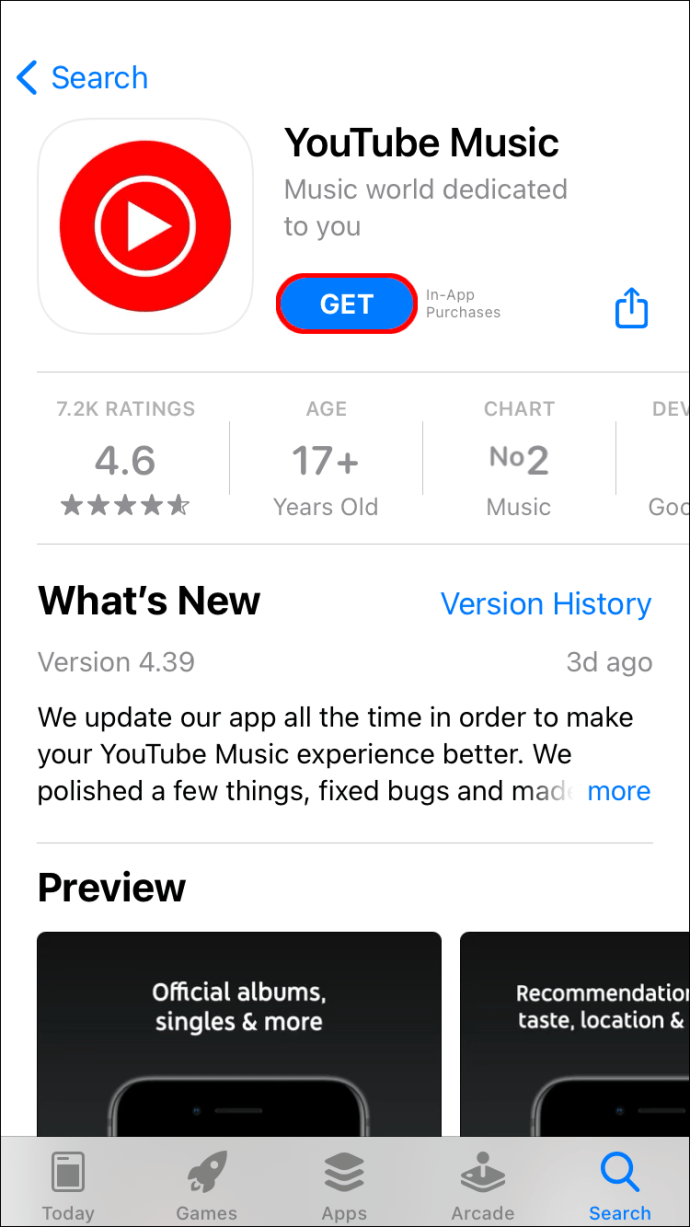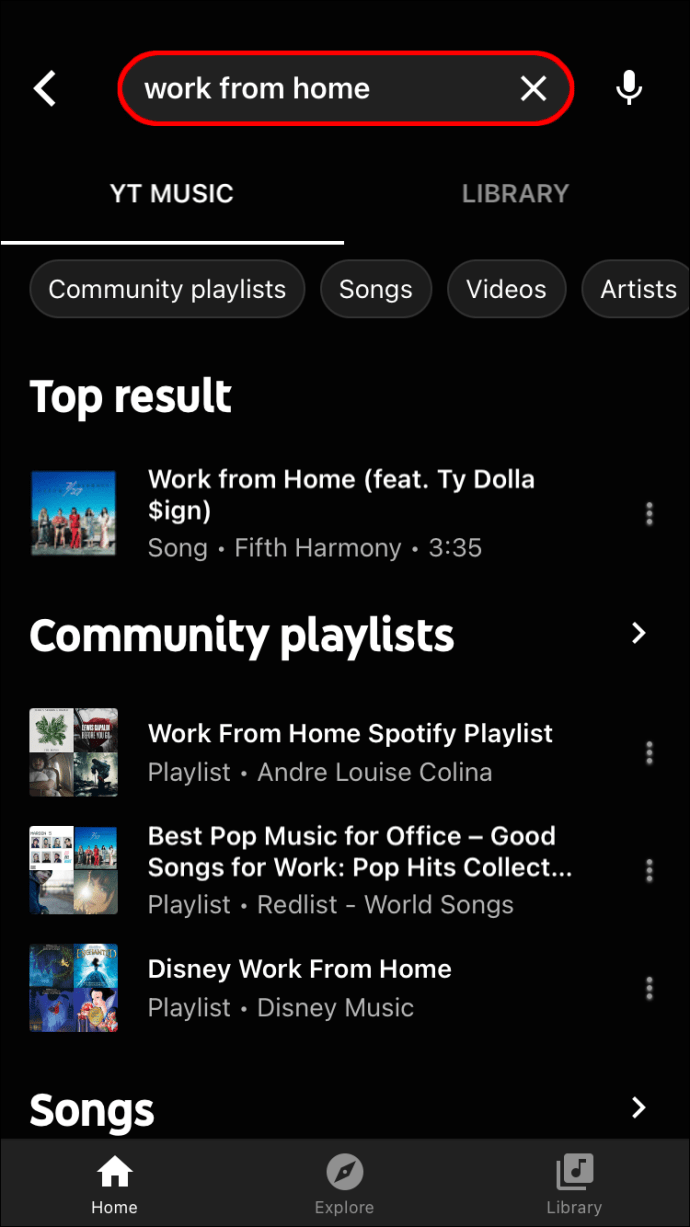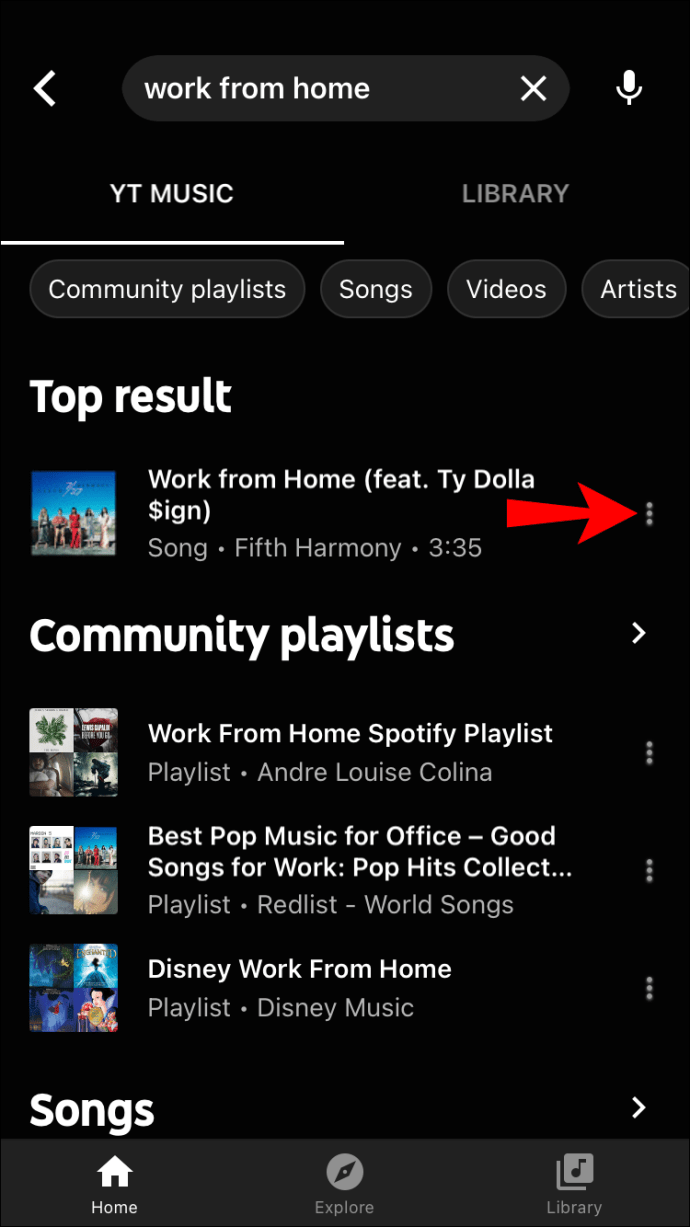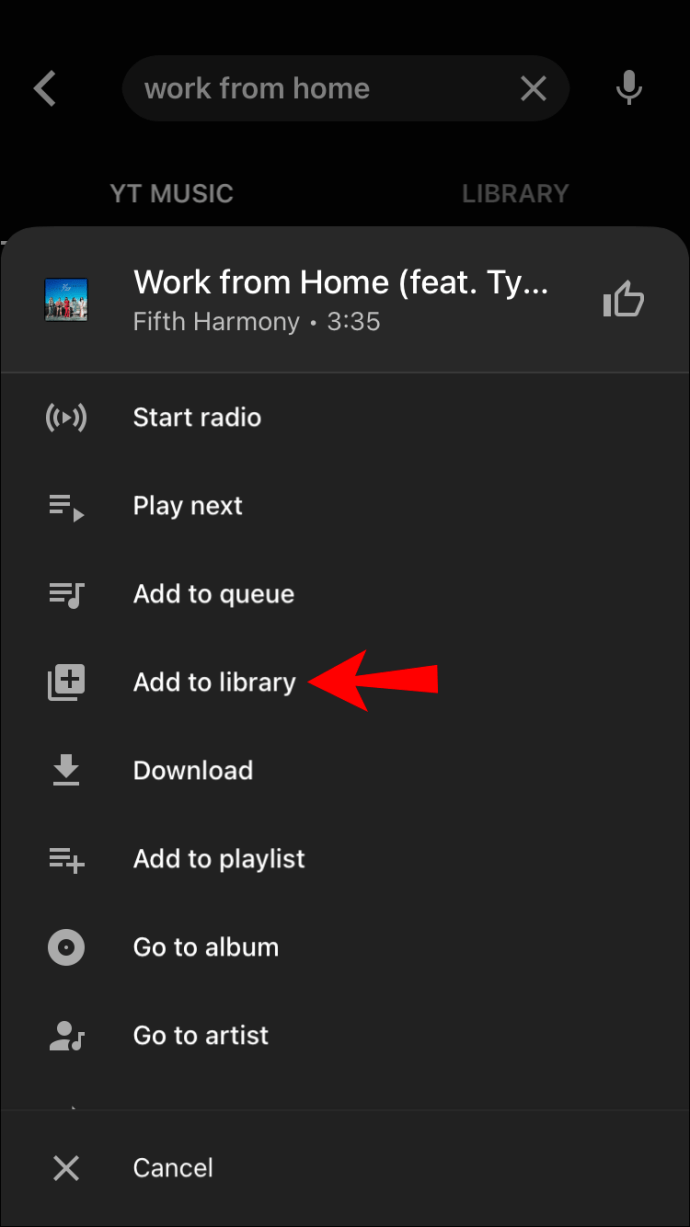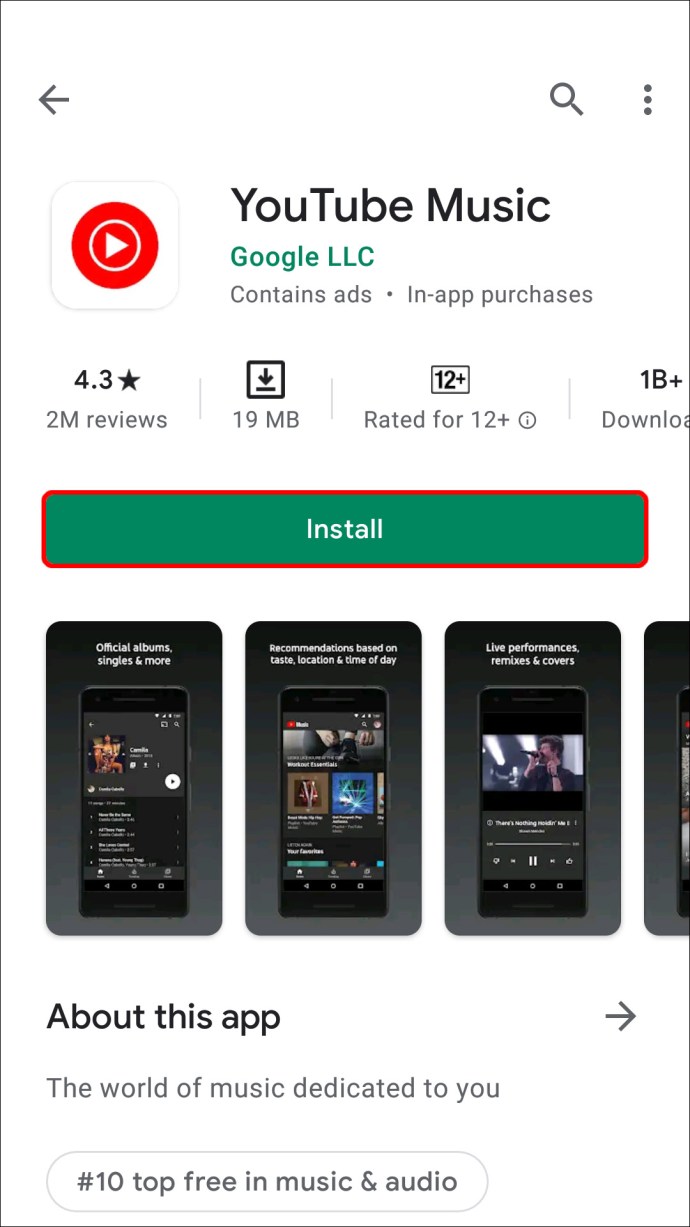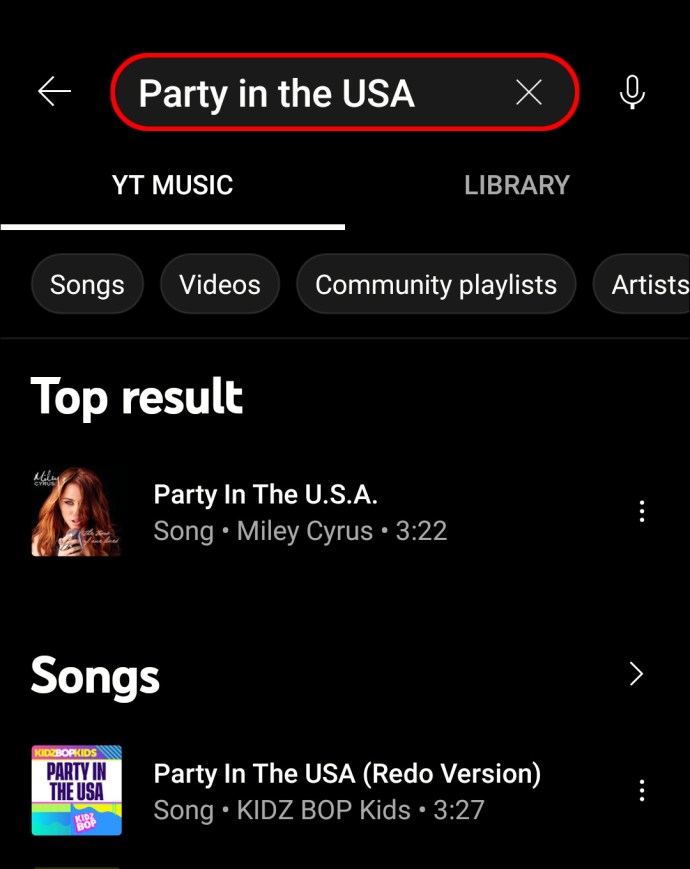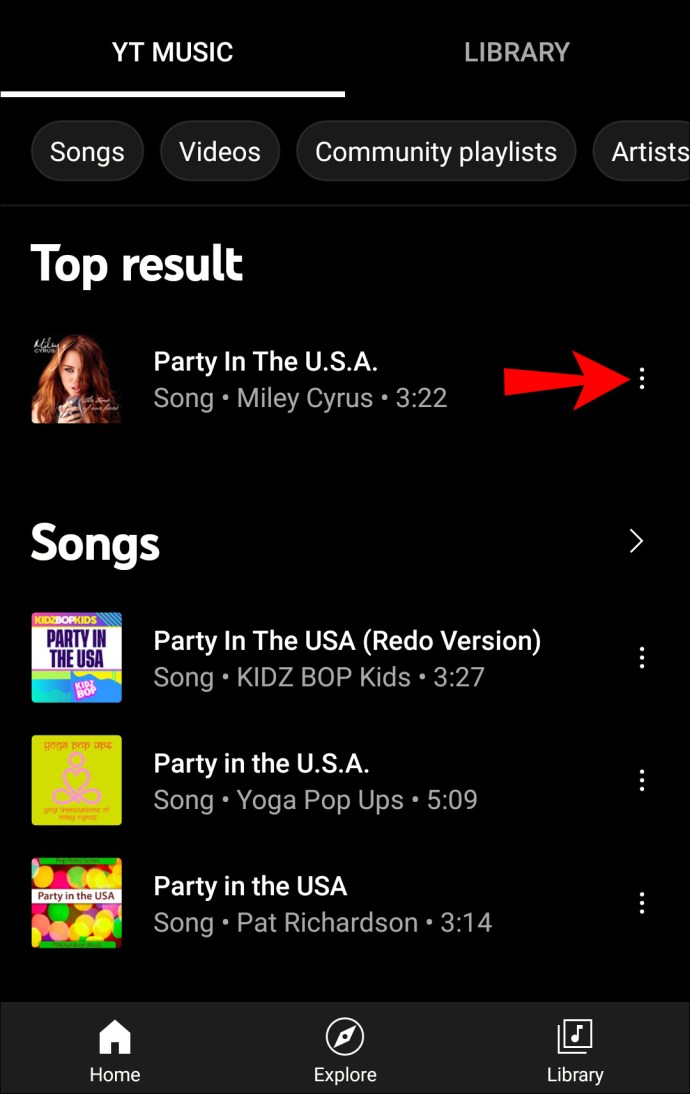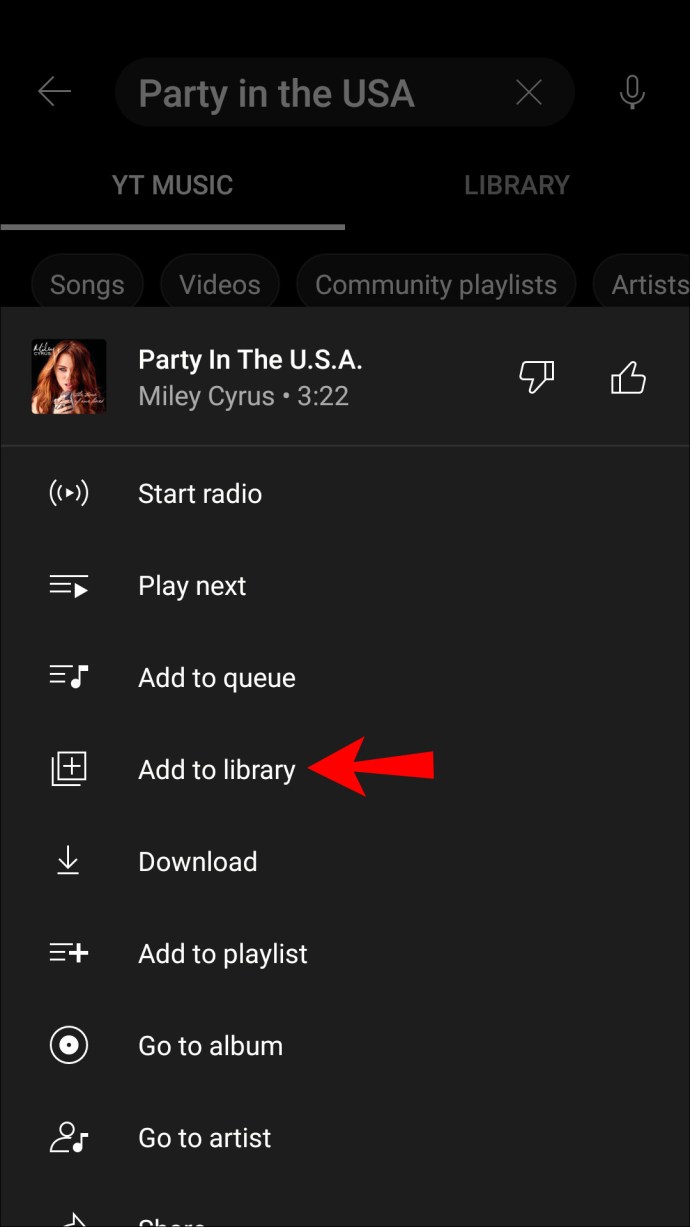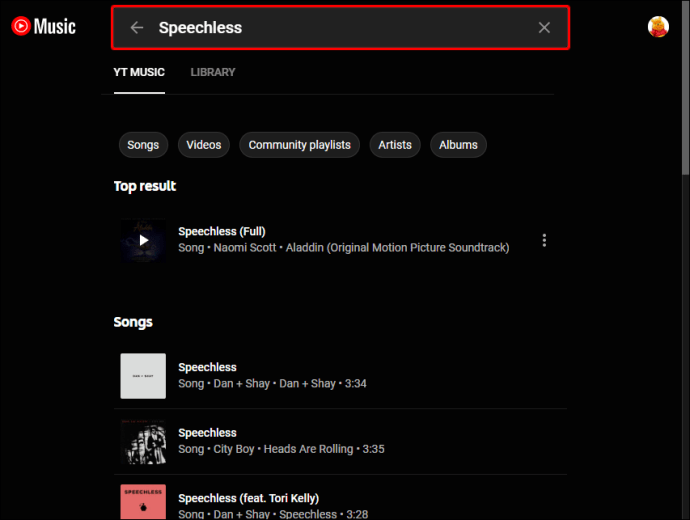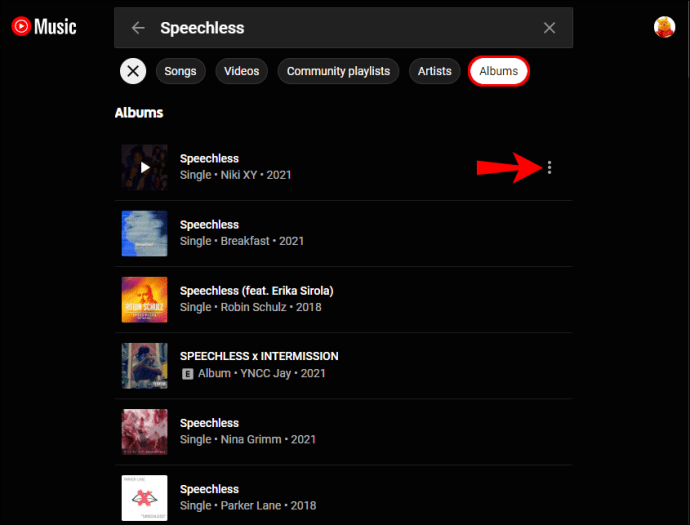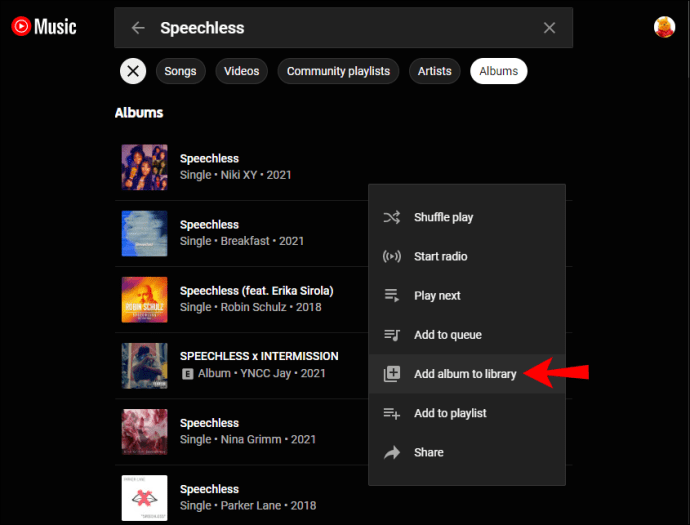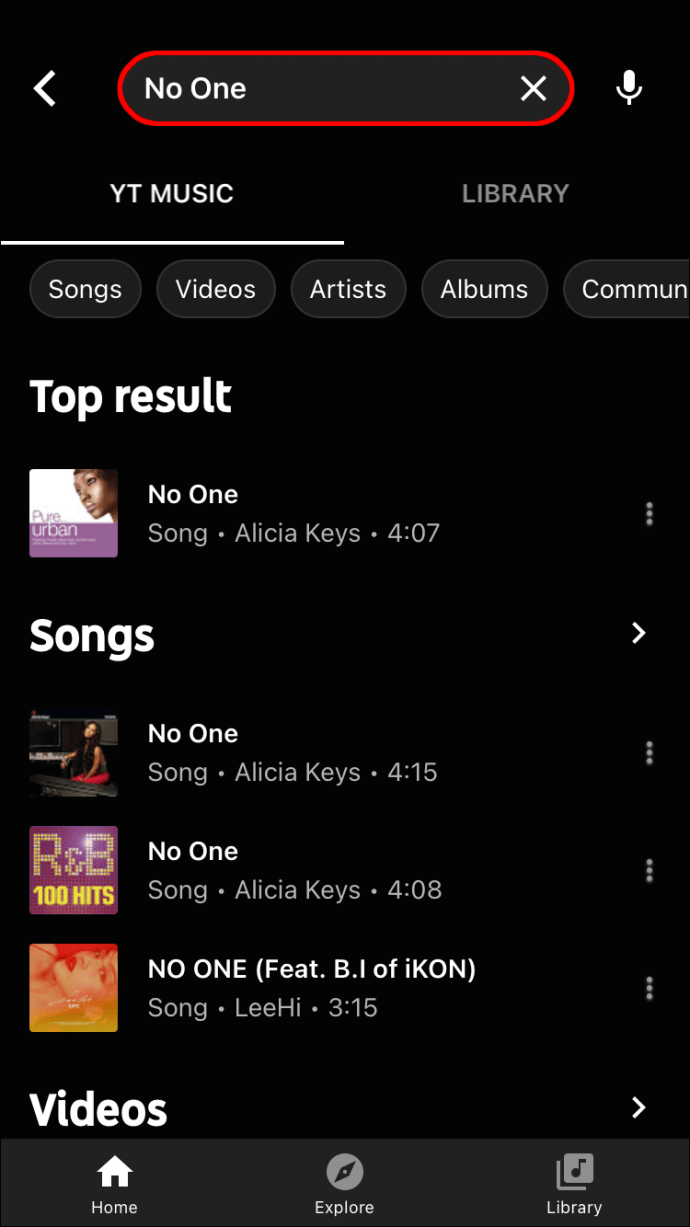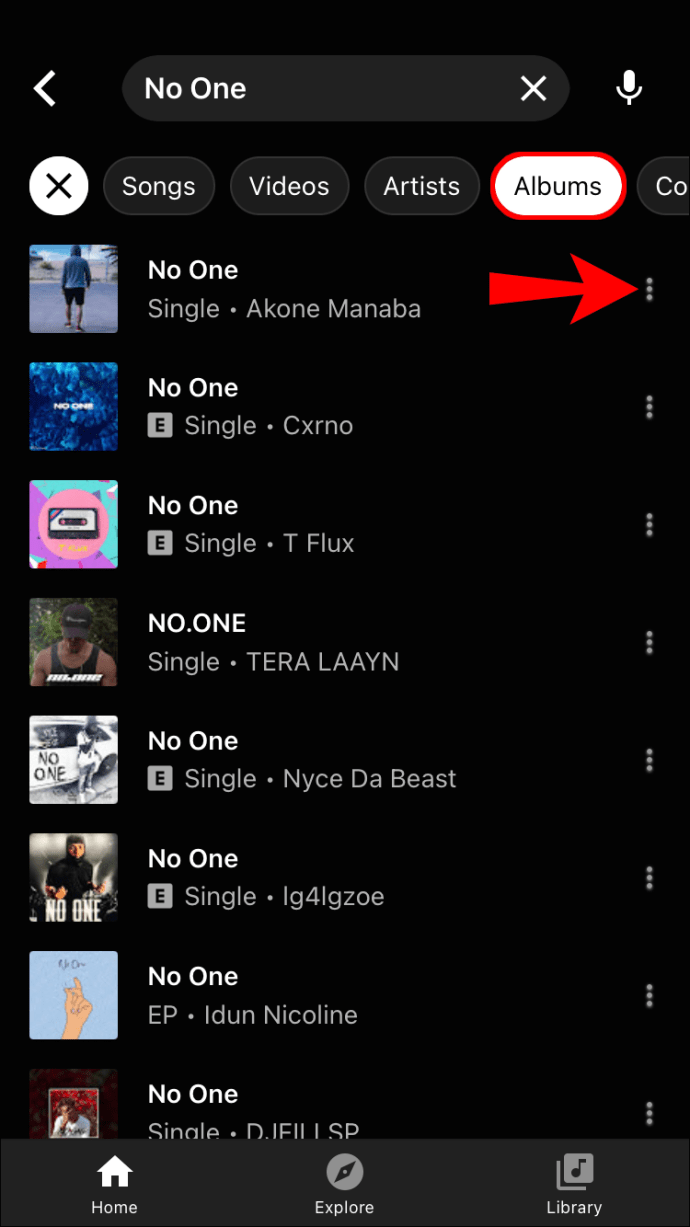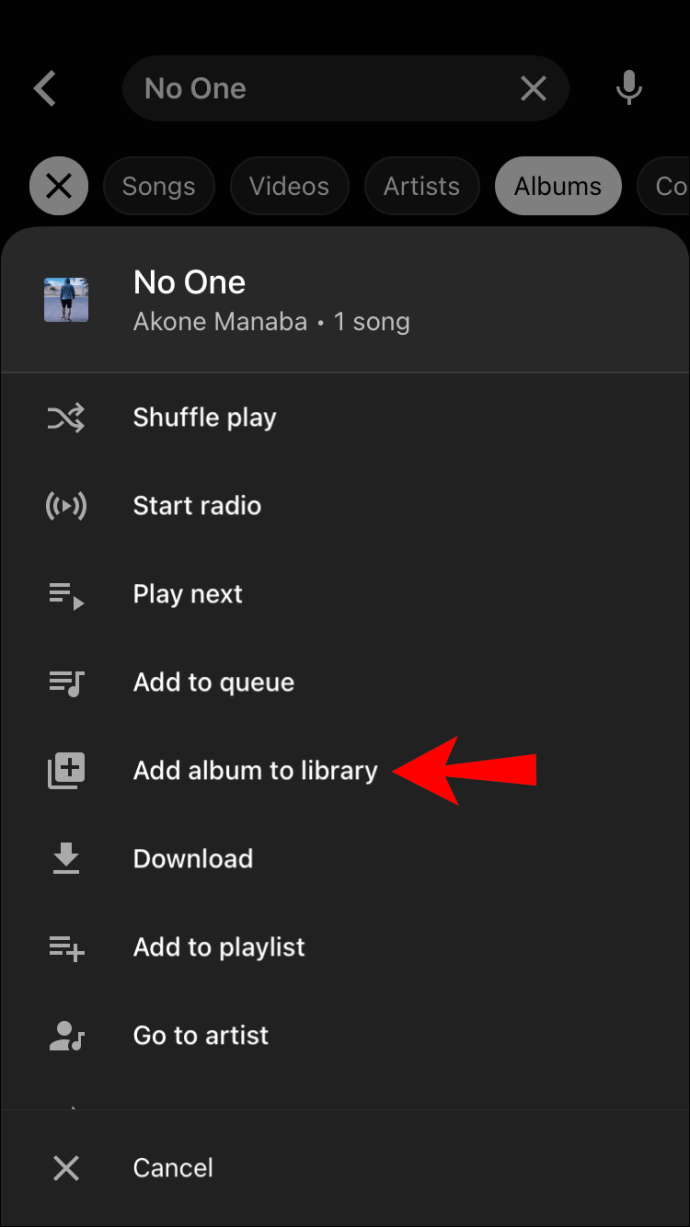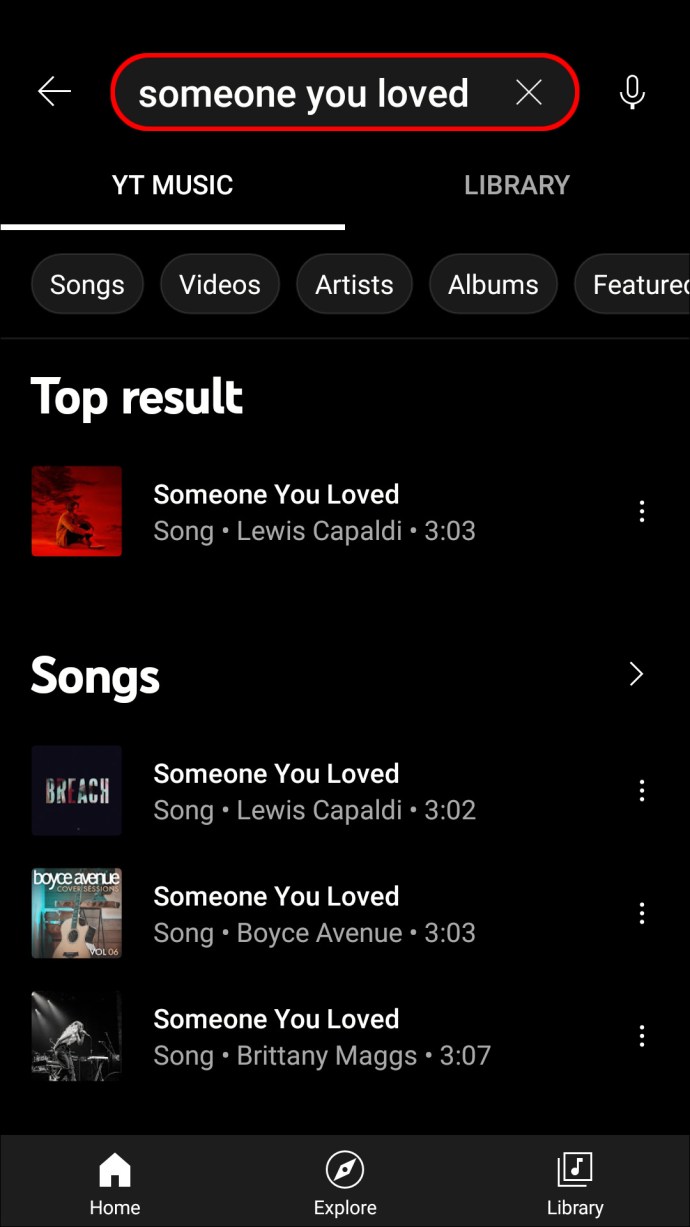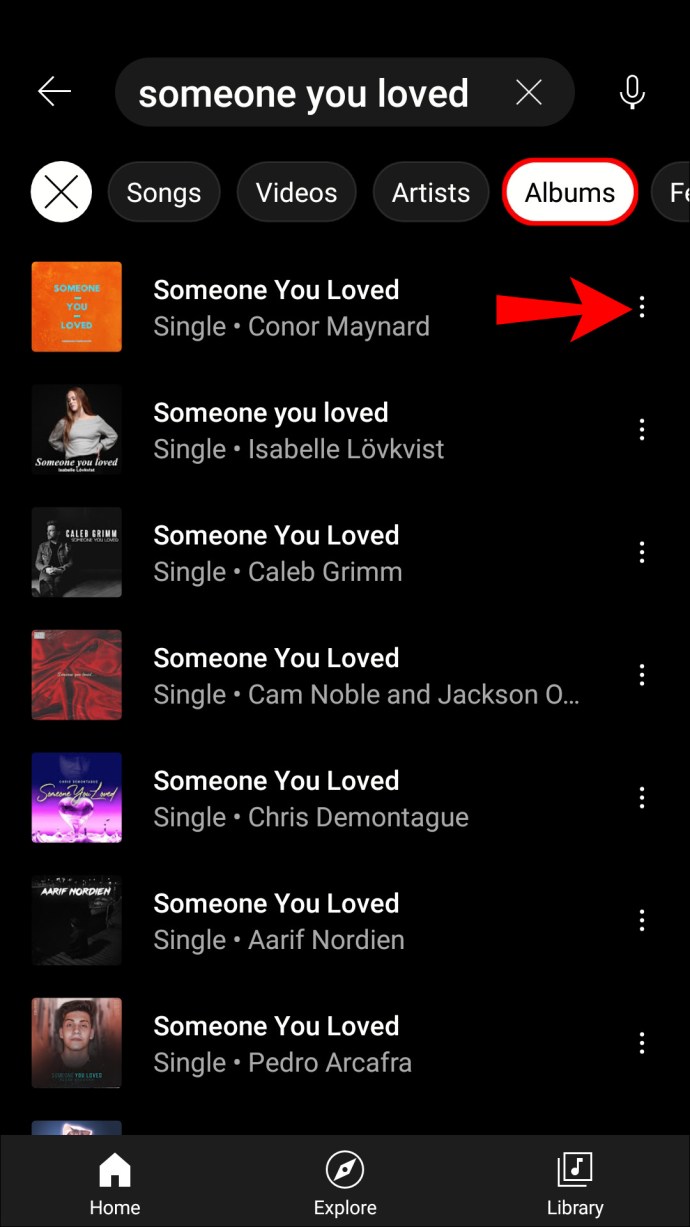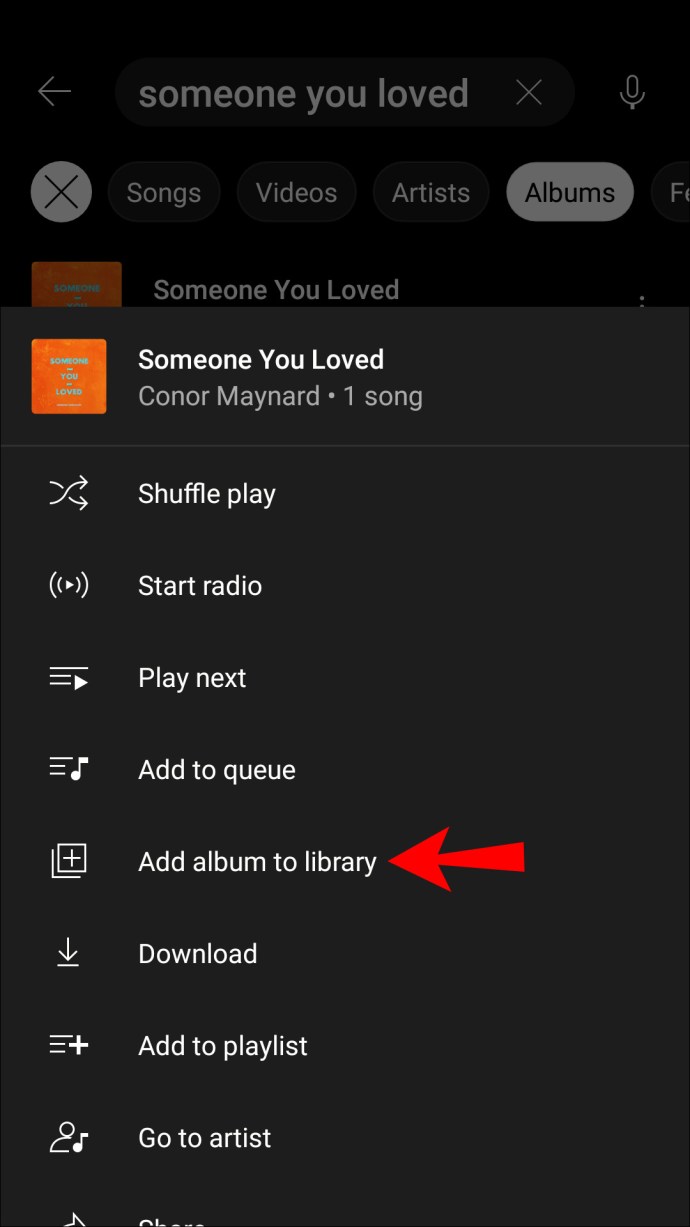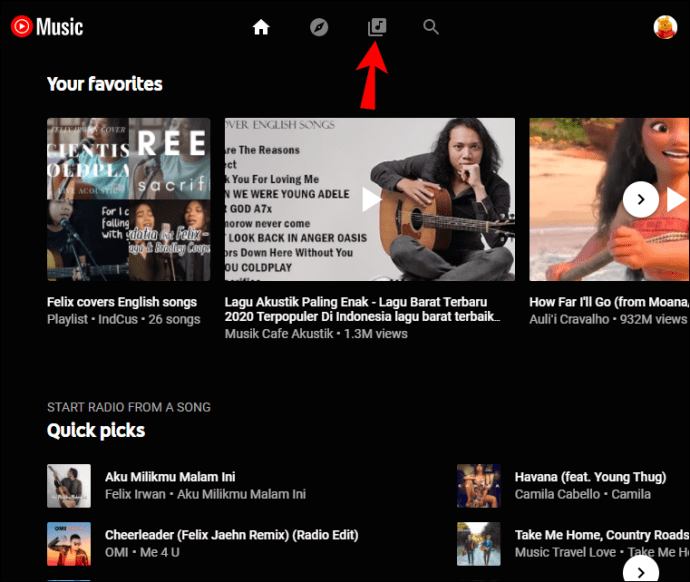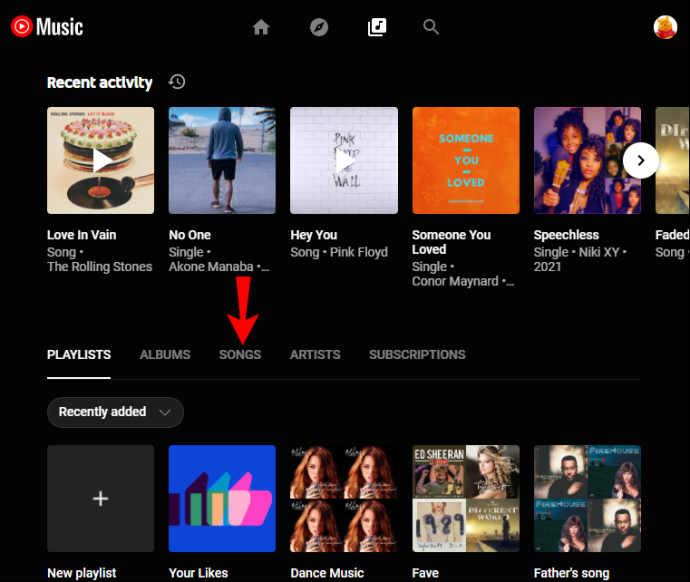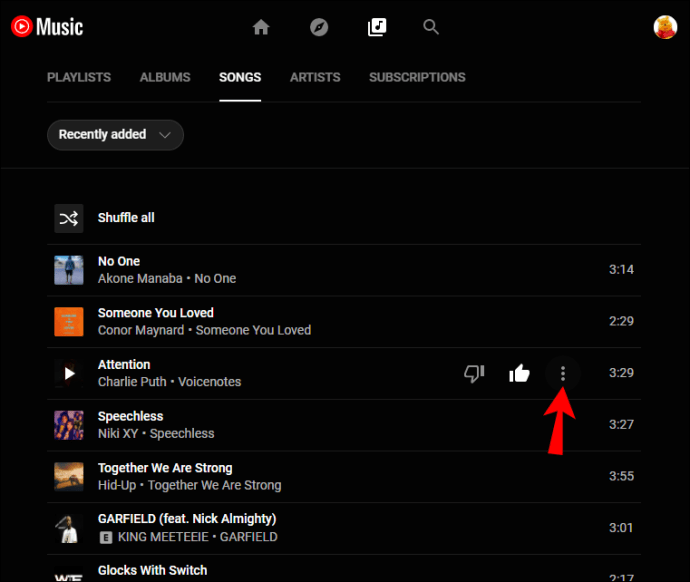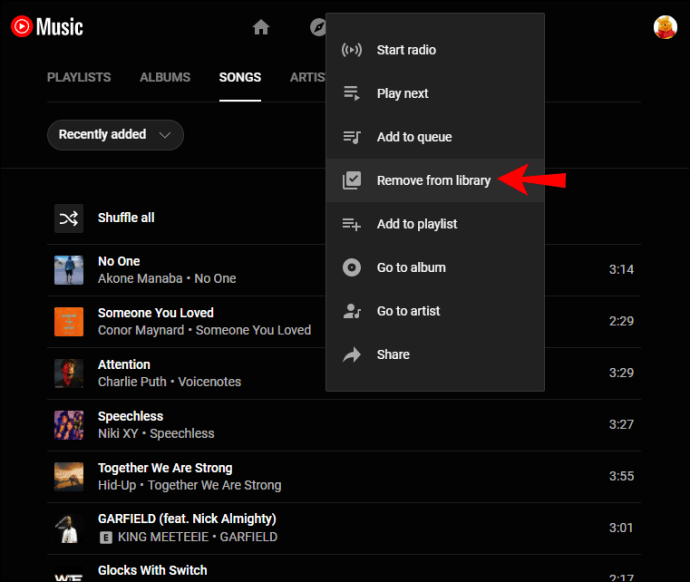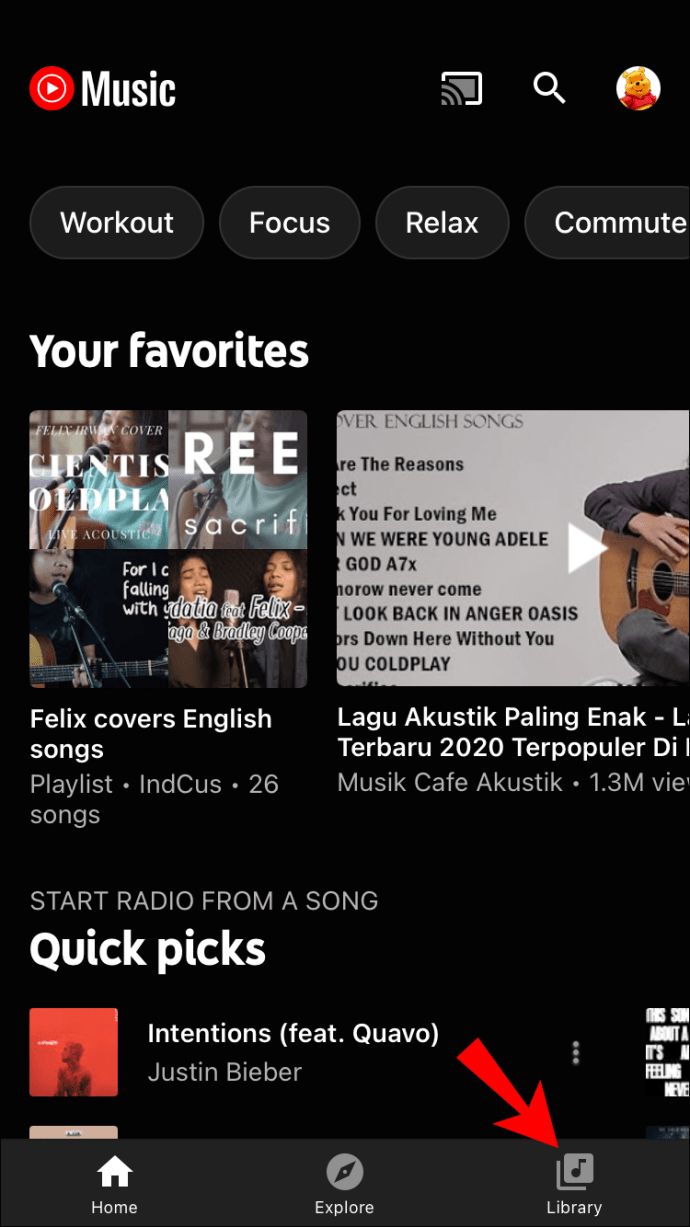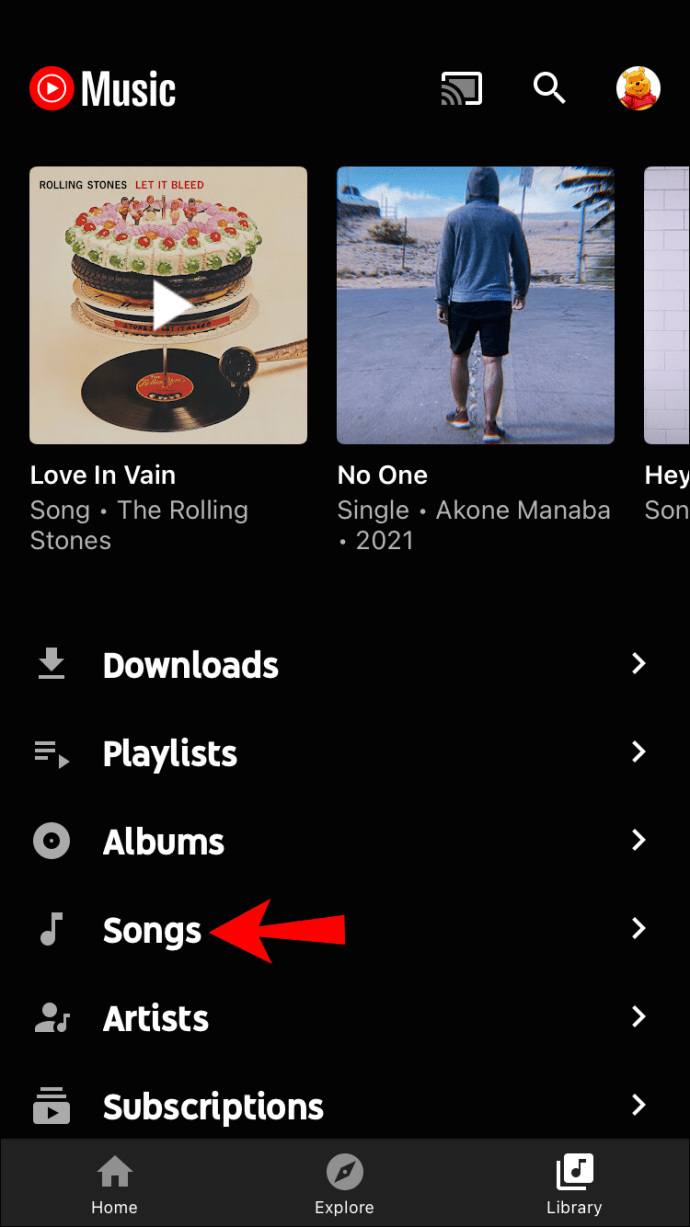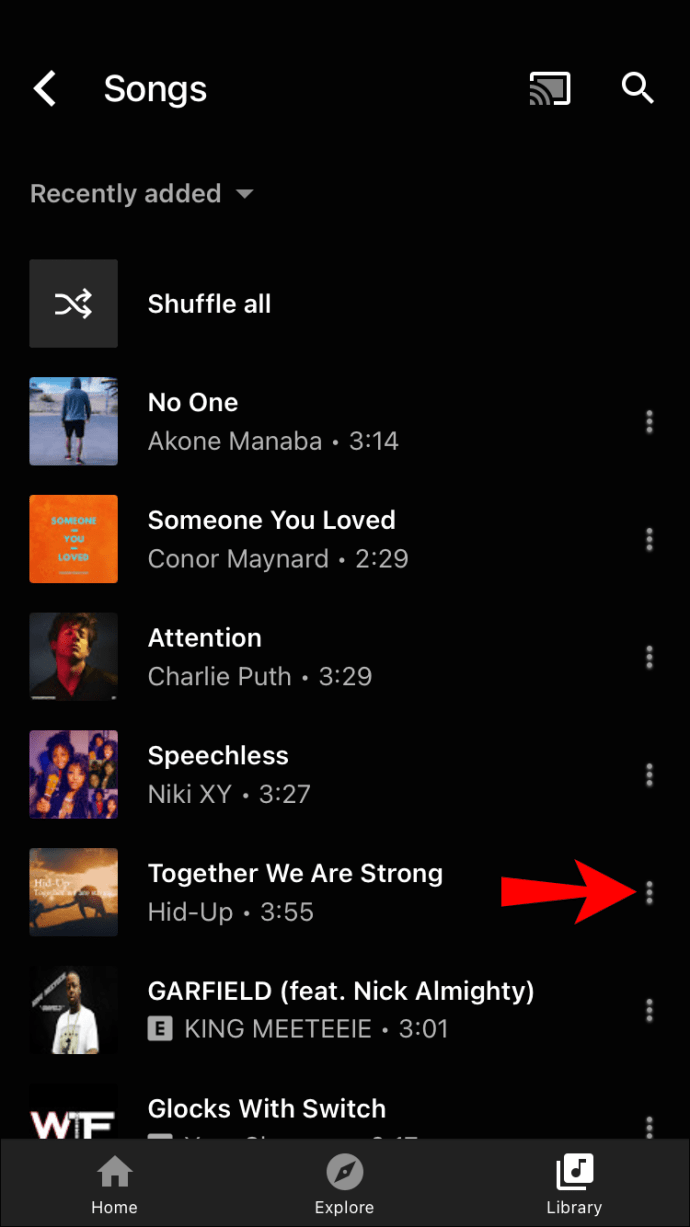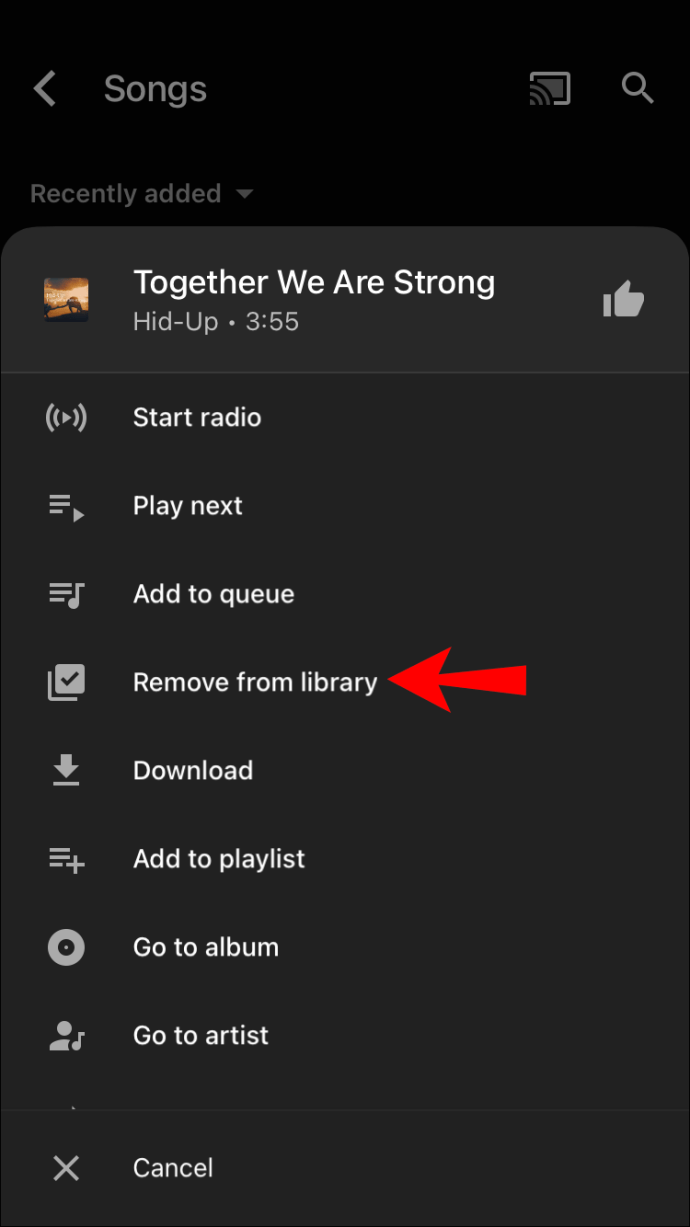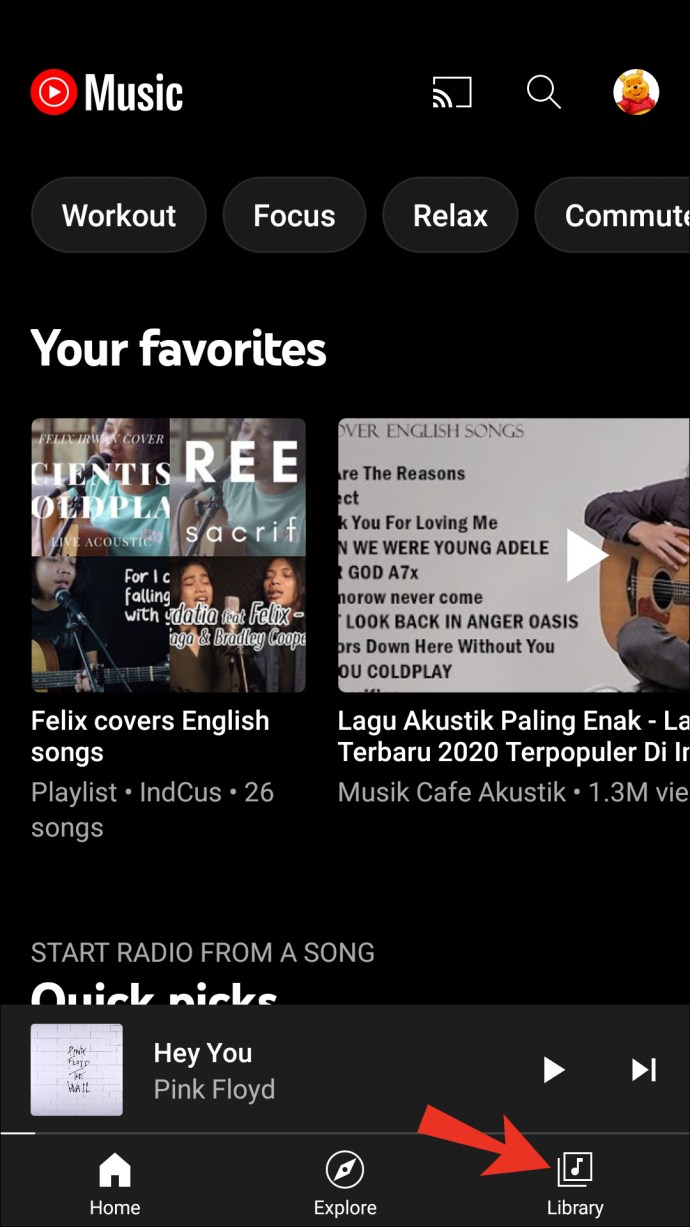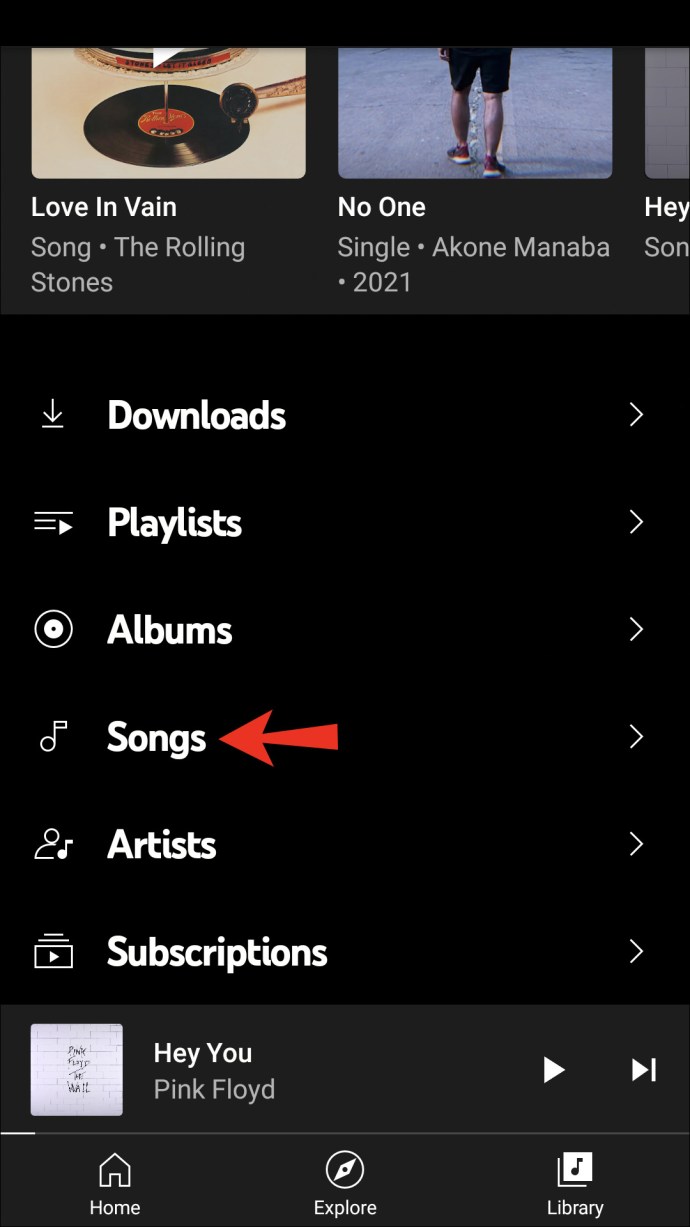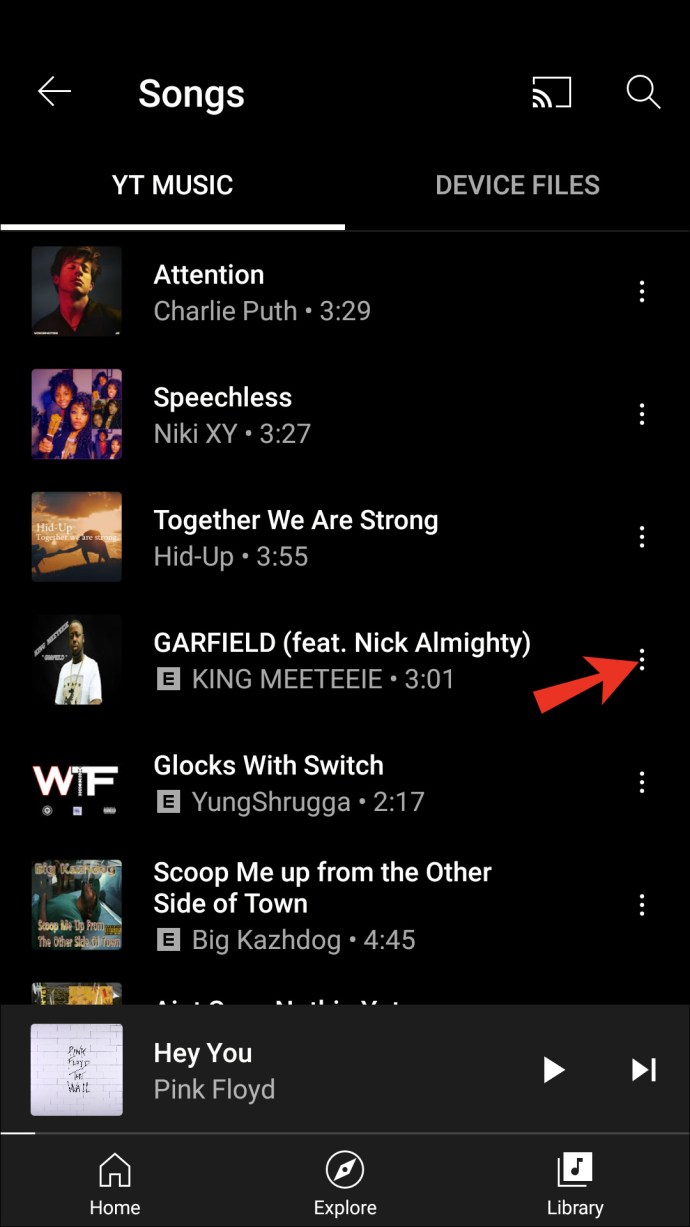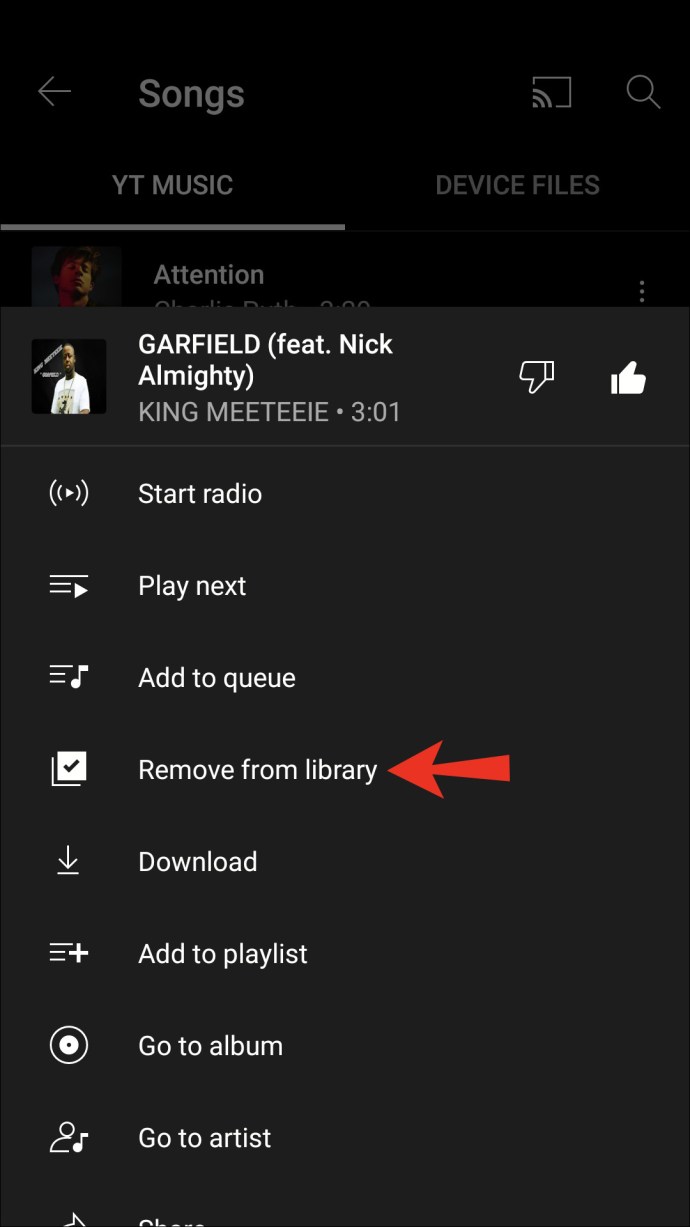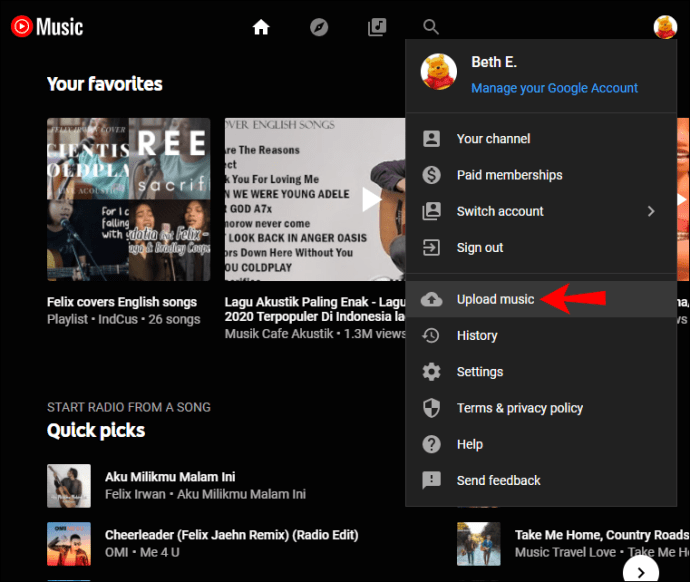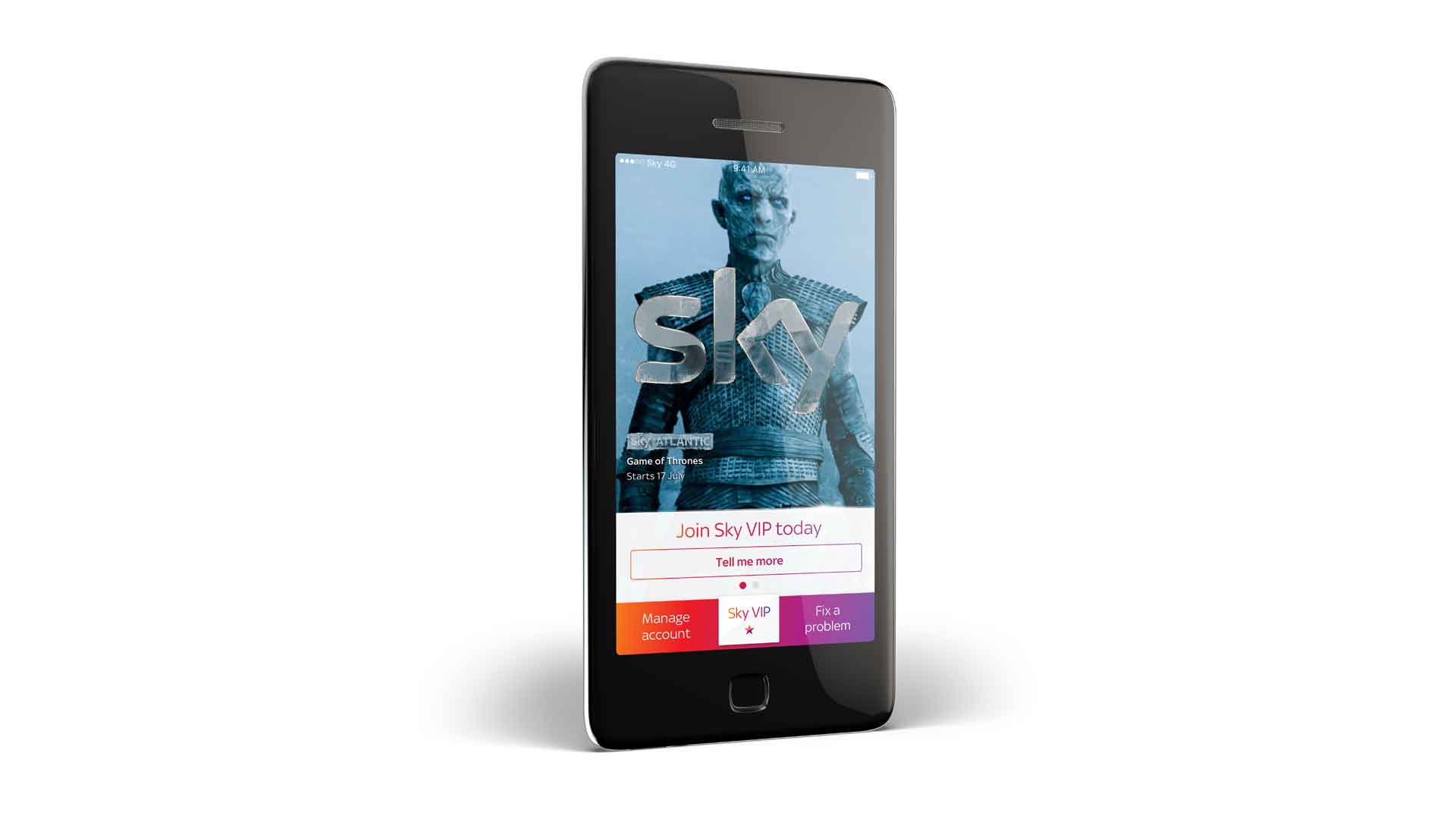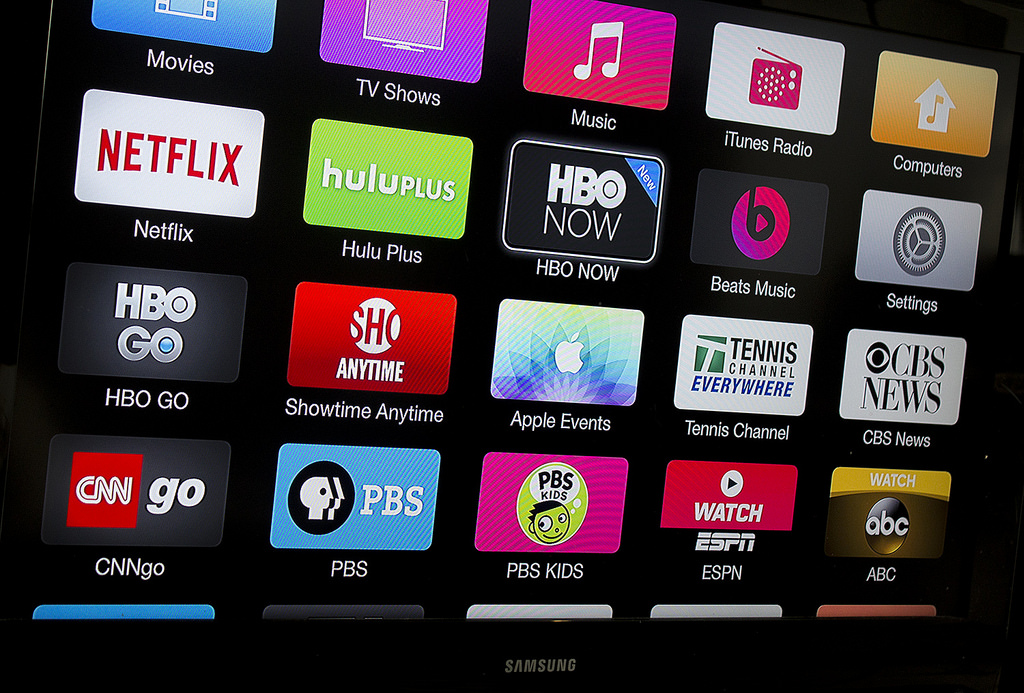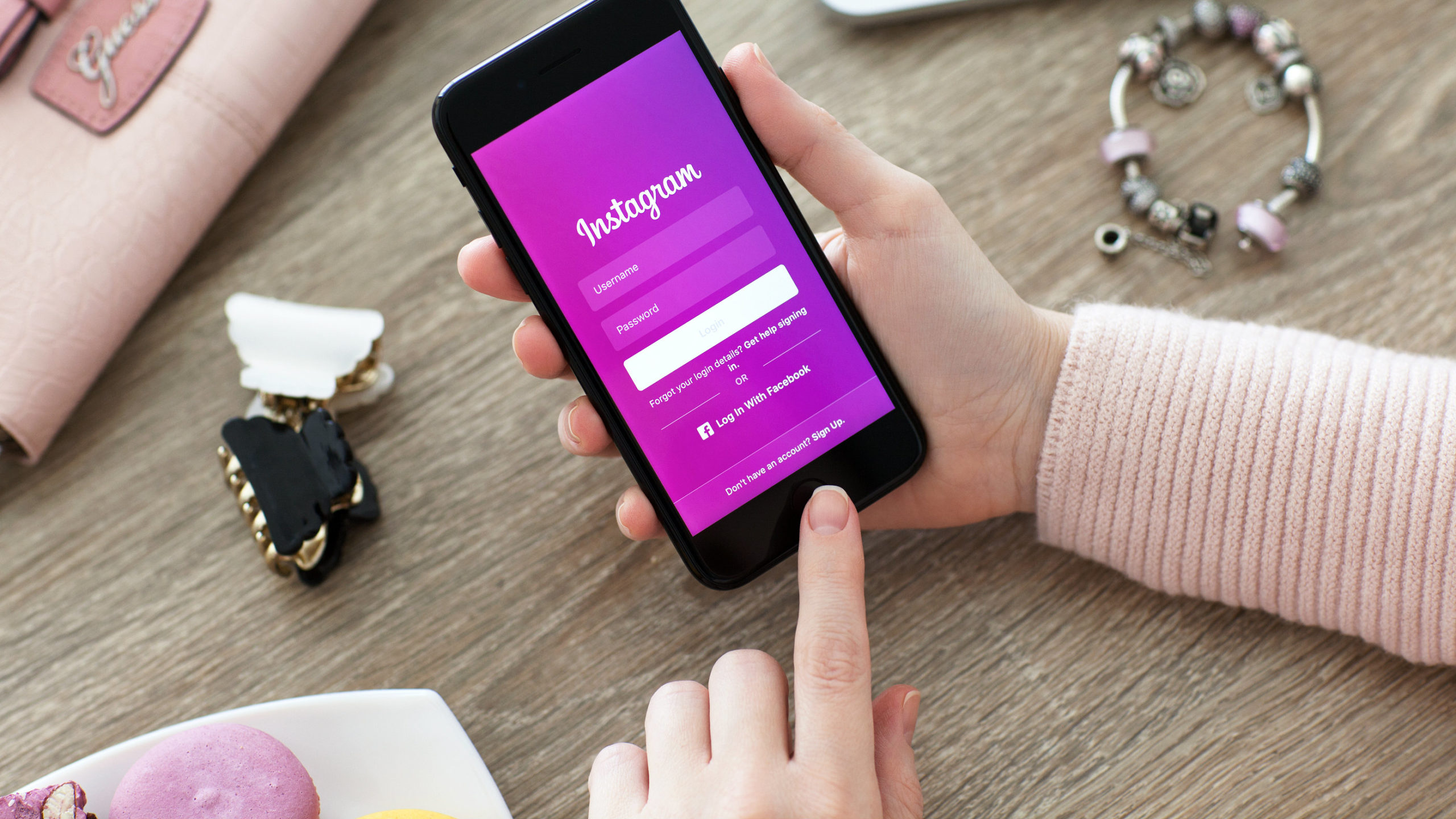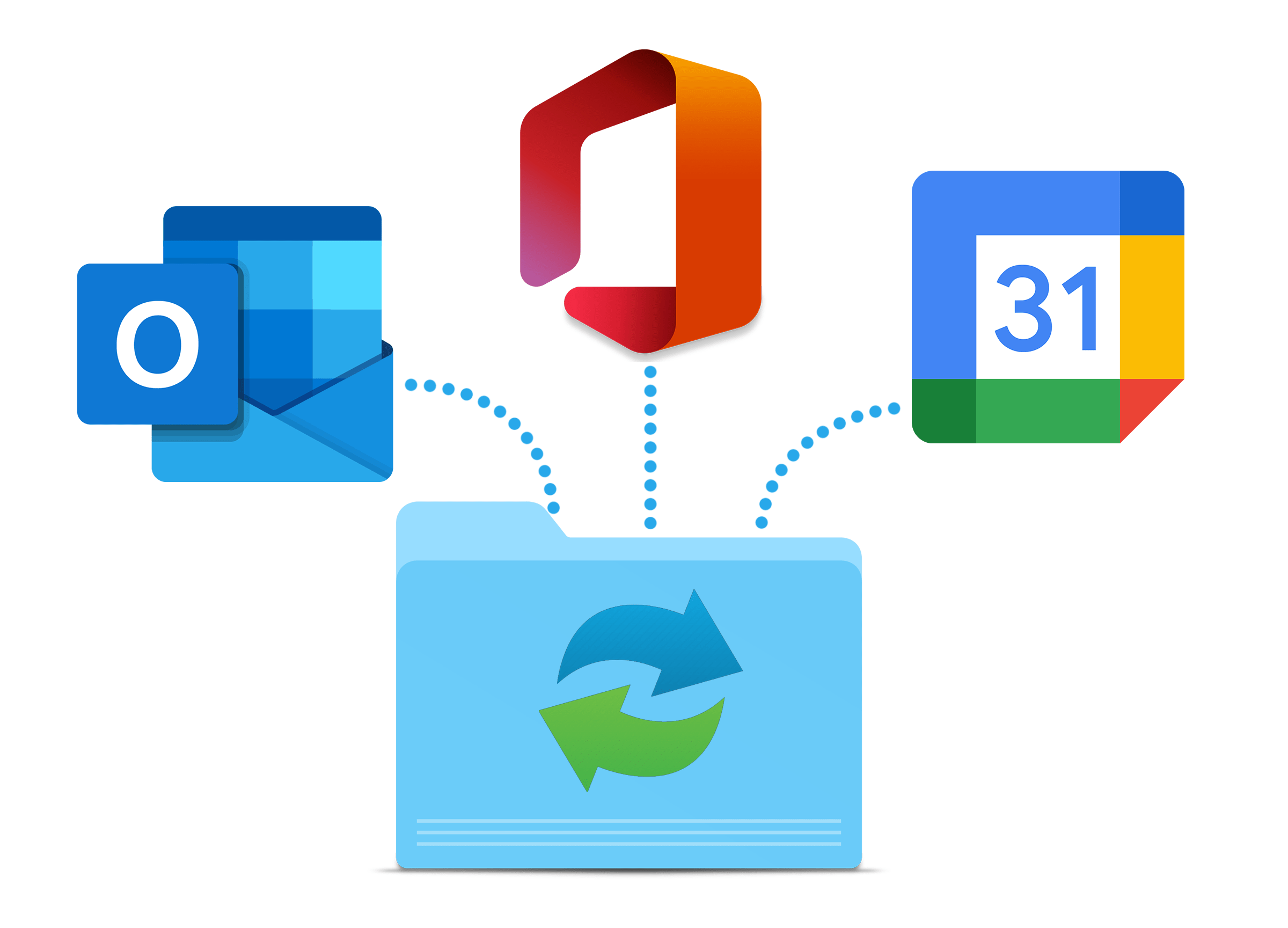Muzică YouTube vă permite să vă scufundați într-o aventură de ascultare și să o personalizați după cum doriți. Biblioteca YouTube este un folder în care puteți găsi muzică clasificată în funcție de descărcări, liste de redare, albume, melodii, artiști și abonamente.
Dacă te întrebi cum să adaugi cântece în biblioteca ta în YouTube Music, nu mai căuta. În acest articol, vom discuta despre cum să o facem și vom introduce câteva dintre caracteristicile interesante despre care s-ar putea să nu știți.
Cum să adăugați melodii în bibliotecă în YouTube Music pe un computer
Adăugarea de melodii în biblioteca YouTube este ușor:
- Accesați Muzică YouTube.
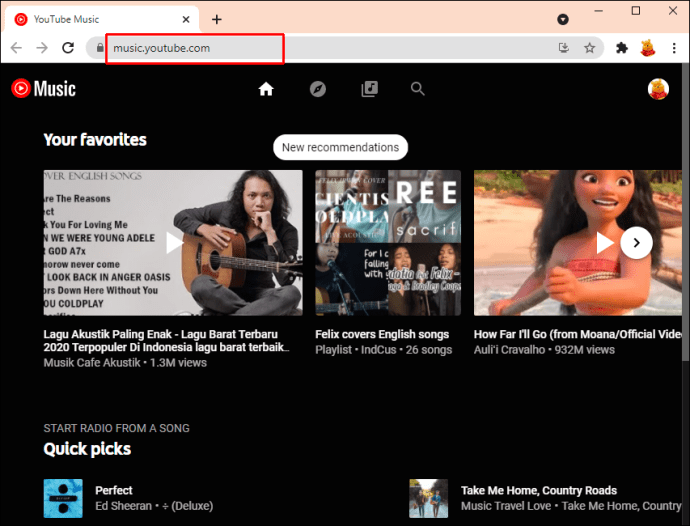
- Căutați melodiile pe care doriți să le adăugați în bibliotecă.
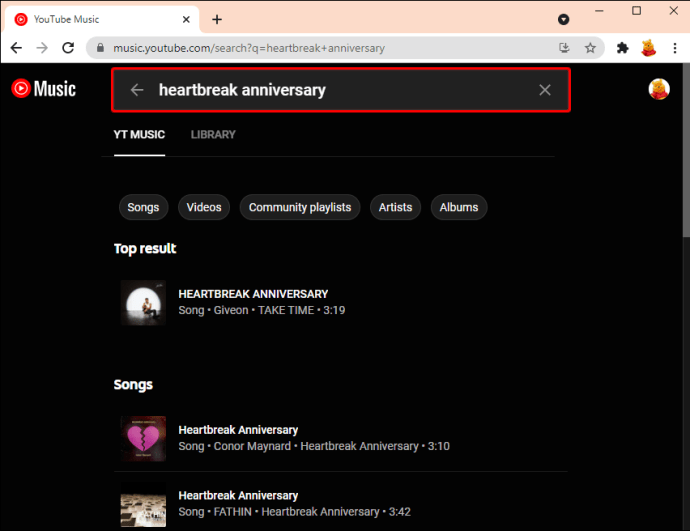
- Atinge cele trei puncte din dreapta melodiei.
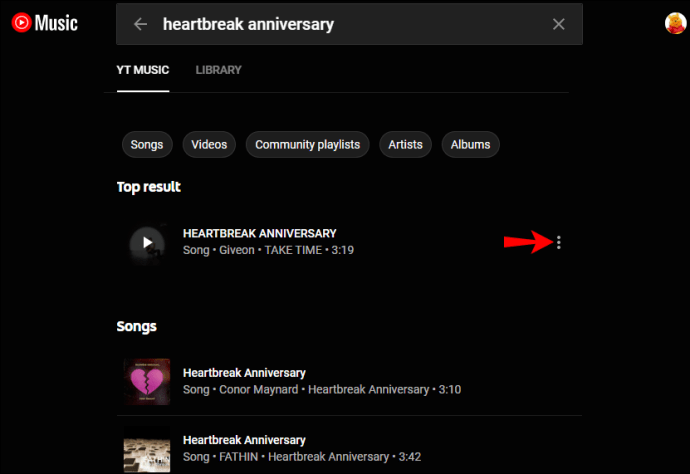
- Atinge „Adaugă la bibliotecă”.
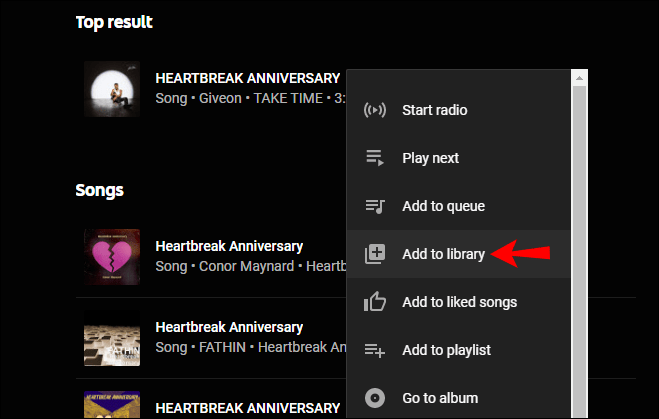
Cântecele adăugate vor apărea în bibliotecă sub „Cântece”. Puteți găsi artistul și în secțiunea „Artiști”.
Cum să adăugați melodii în bibliotecă în YouTube Music pe un iPhone
Pe lângă versiunea web, există și aplicația YouTube disponibilă atât pentru iPhone, cât și pentru Android. Urmați pașii de mai jos pentru a afla cum să adăugați melodii în bibliotecă pe iPhone:
- Dacă nu ai făcut-o deja, instalează aplicația YouTube Music.
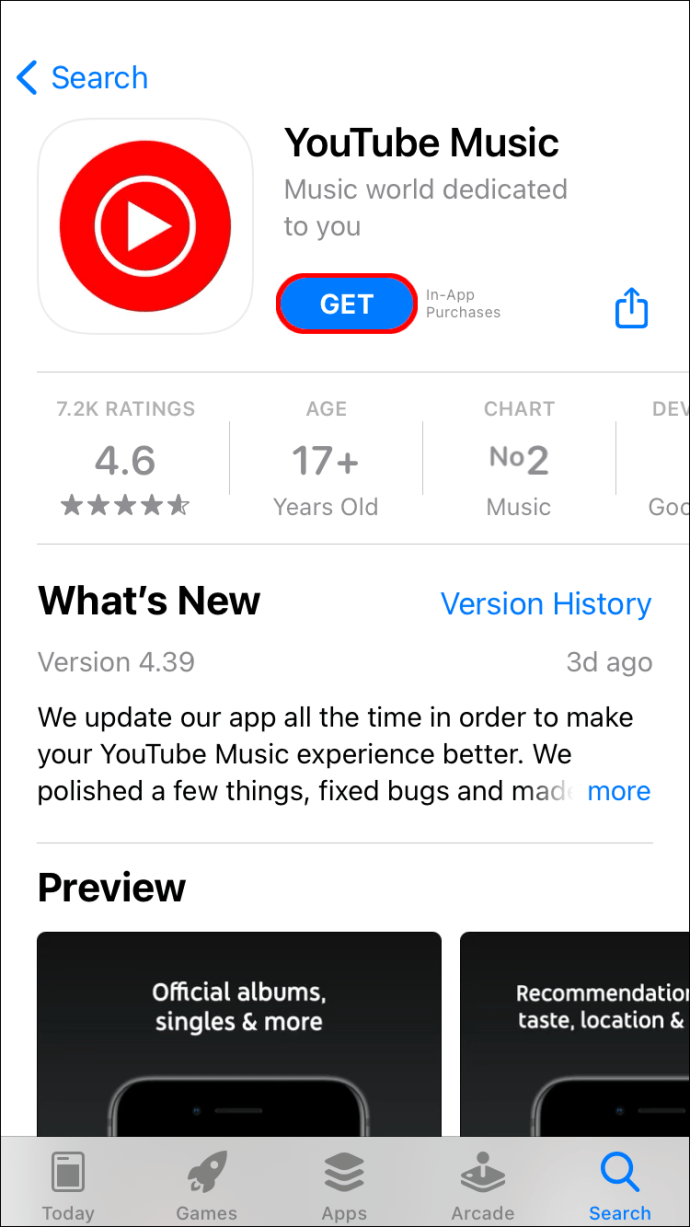
- Deschideți aplicația și căutați melodiile pe care doriți să le adăugați în bibliotecă.
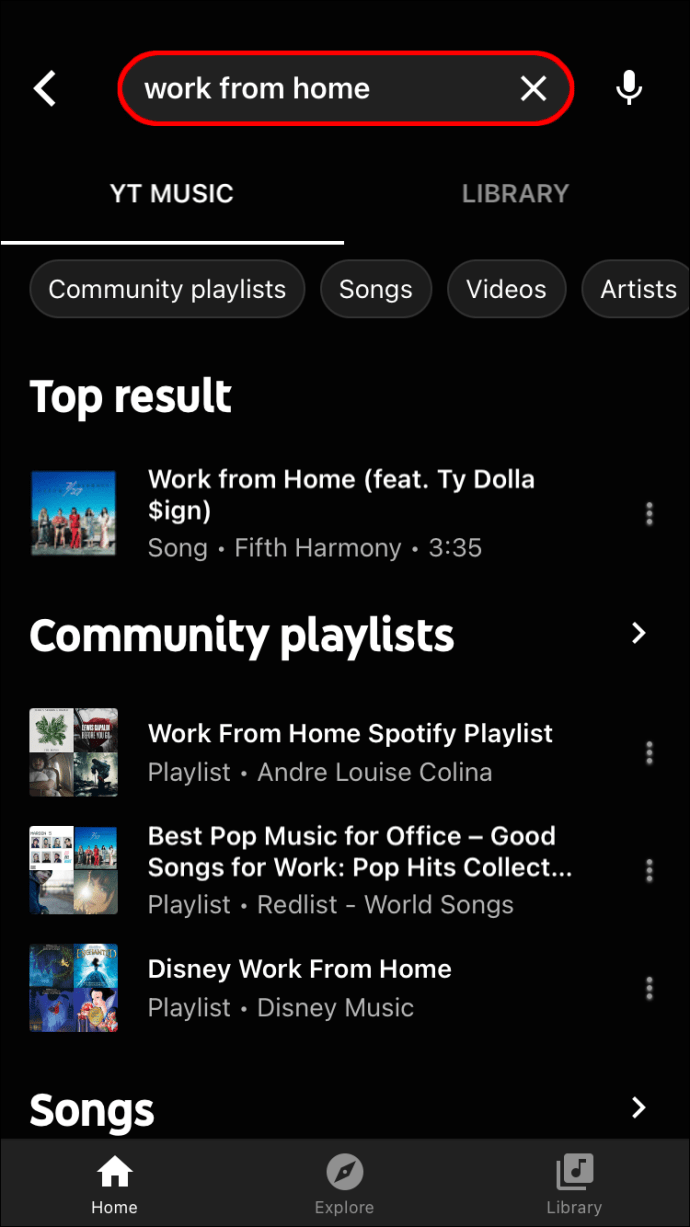
- Atingeți cele trei puncte.
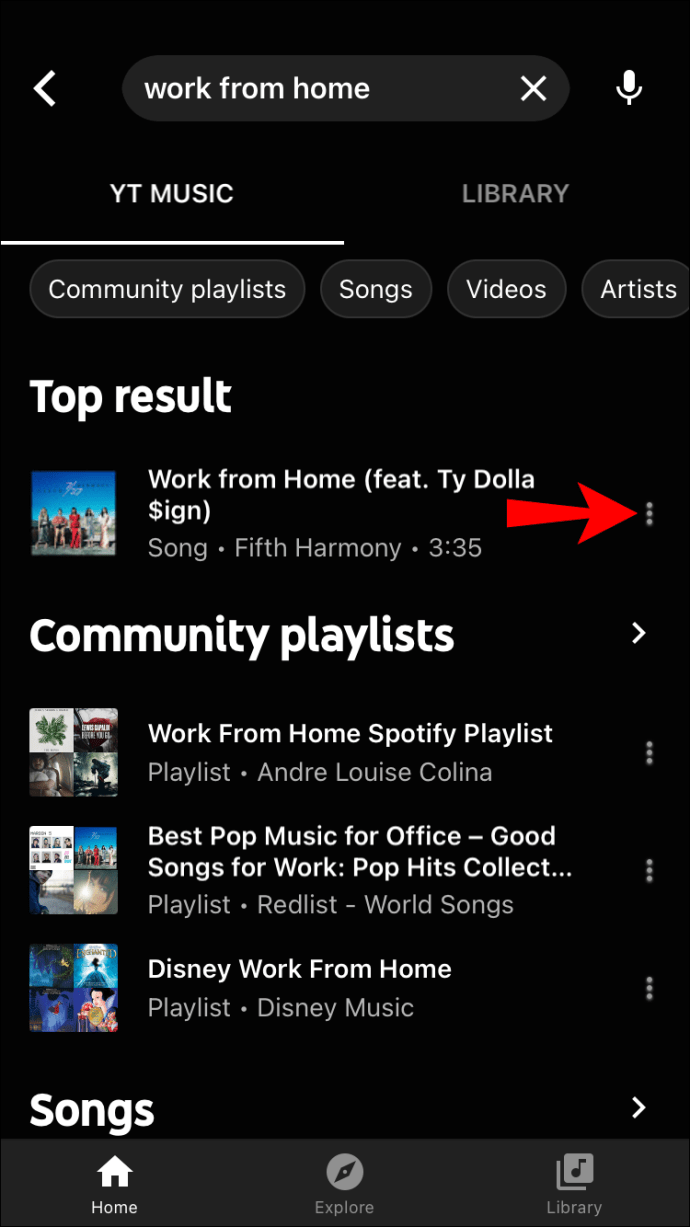
- Atinge „Adaugă la bibliotecă”.
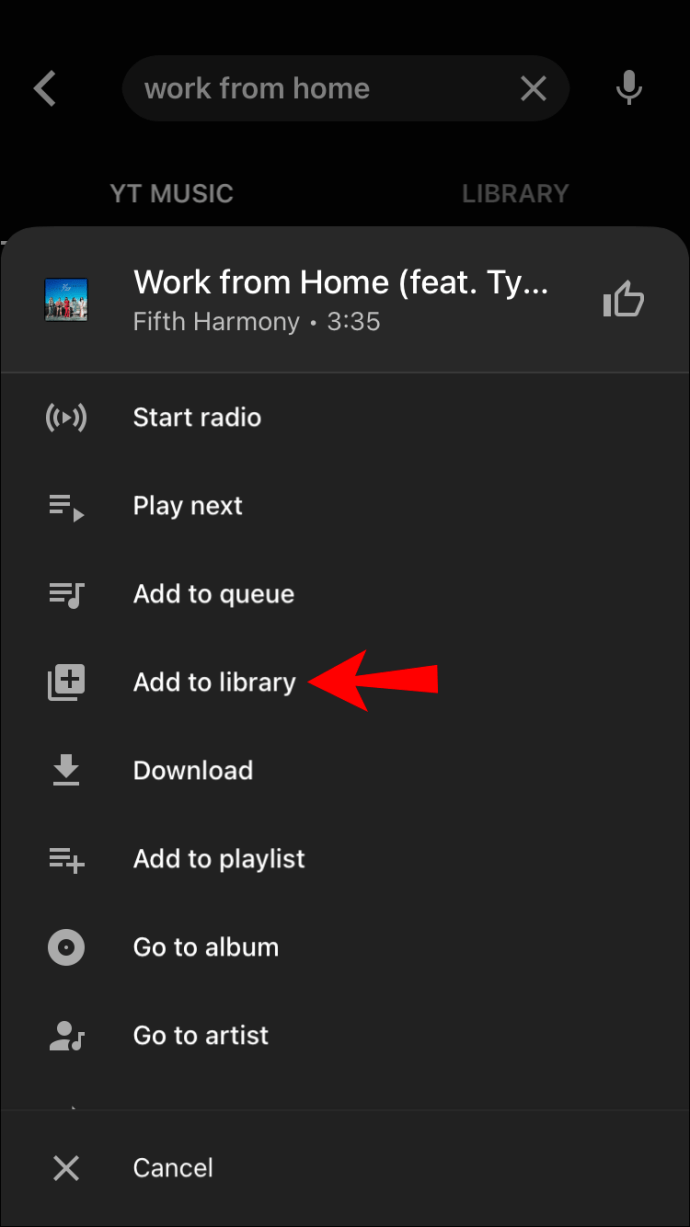
Cum să adăugați melodii în bibliotecă în YouTube Music pe un dispozitiv Android
- Dacă nu ai făcut-o deja, instalează YouTube Music.
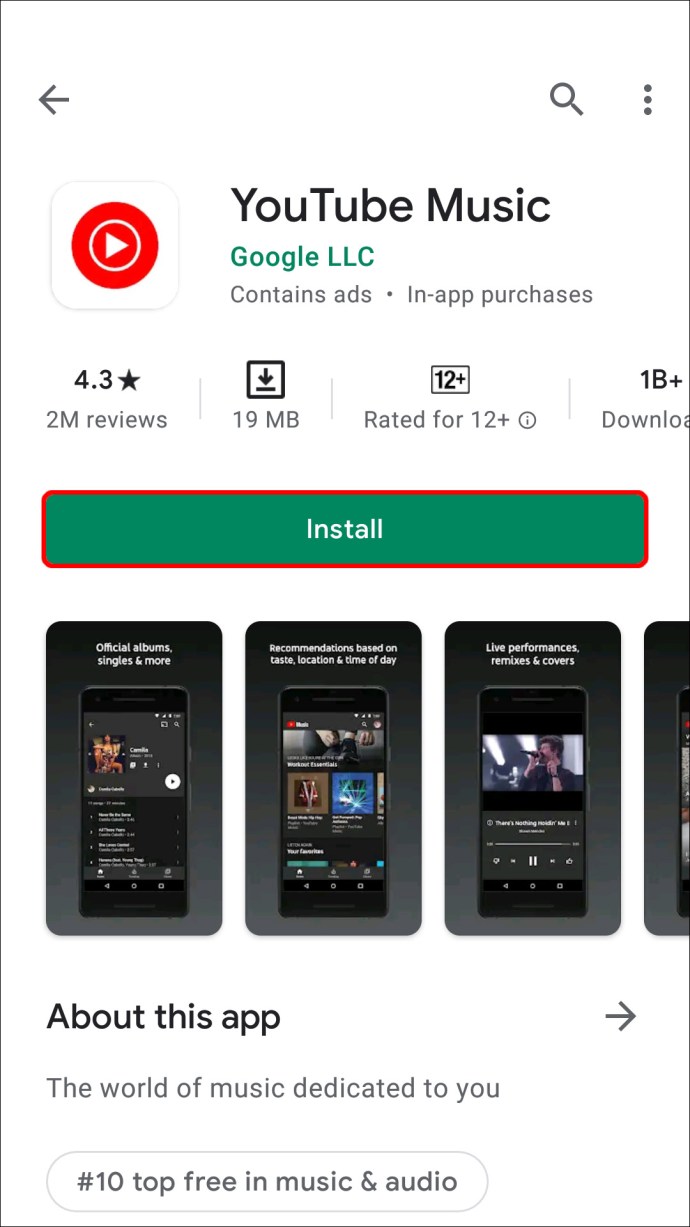
- Deschideți aplicația și căutați melodiile pe care doriți să le adăugați în bibliotecă.
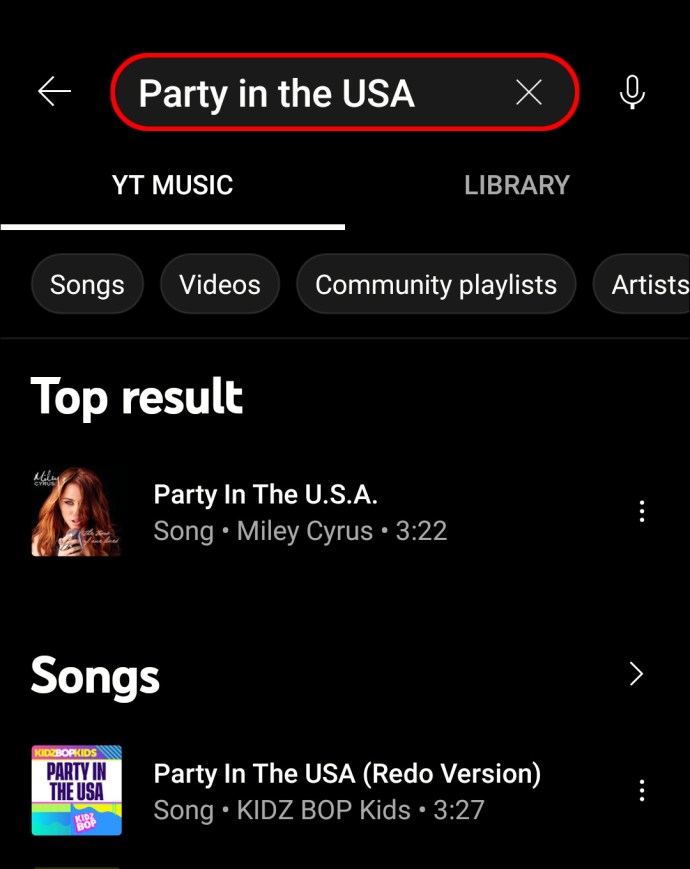
- Atingeți cele trei puncte din dreapta melodiei.
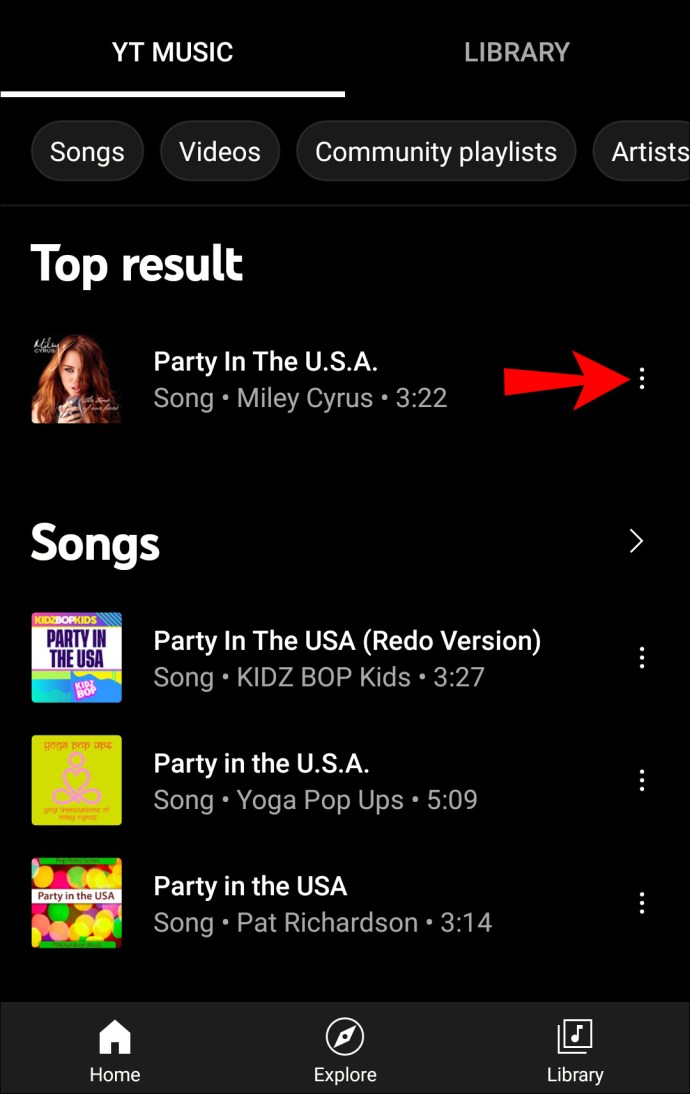
- Atinge „Adaugă la bibliotecă”.
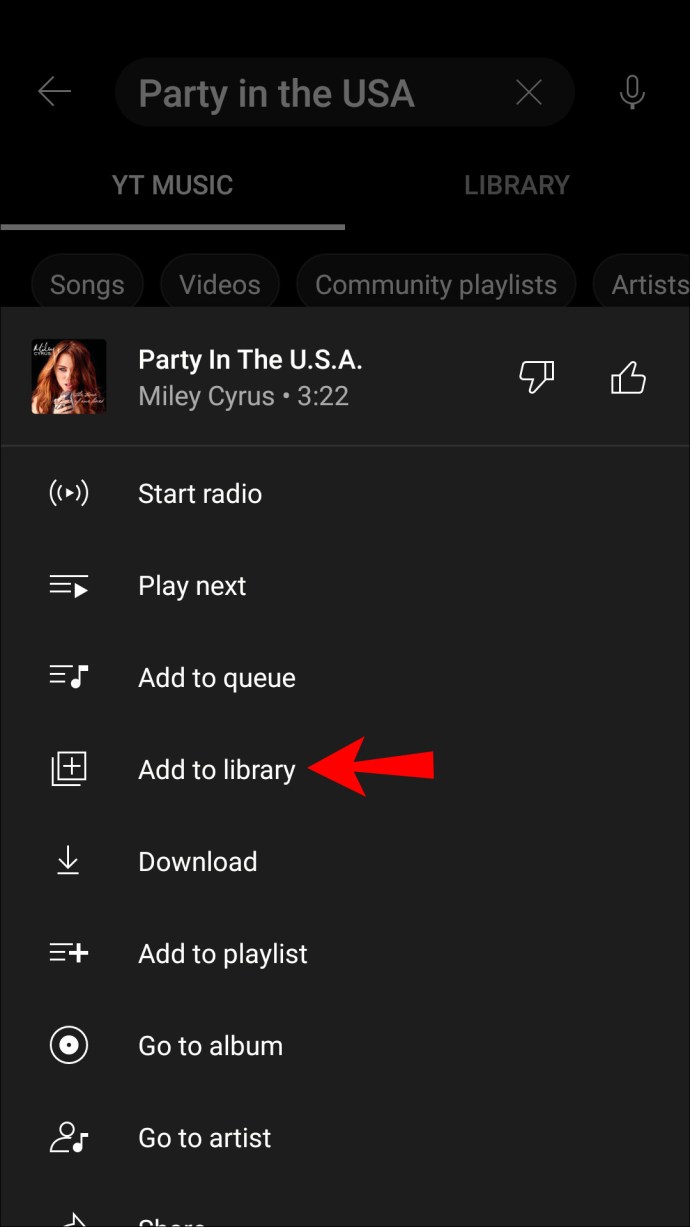
Cum să adăugați albume în bibliotecă în YouTube Music
Pe lângă adăugarea de melodii în biblioteca dvs., YouTube Music vă permite să adăugați albume întregi. Odată adăugate, acestea vor apărea în secțiunea „Albume” a bibliotecii și îl puteți găsi pe cântăreț în secțiunea „Artiști”. De asemenea, toate melodiile vor apărea în secțiunea „Cântece”.
Cum să adăugați albume în bibliotecă în YouTube Music pe un computer
- Accesați Muzică YouTube.
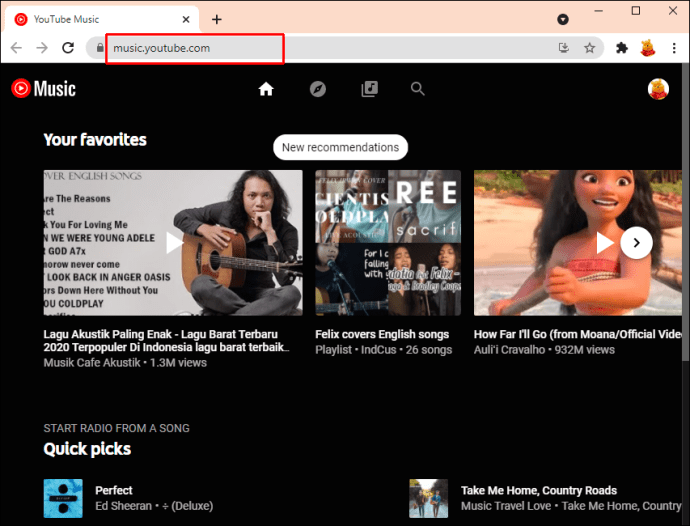
- Căutați o melodie, un artist sau un album.
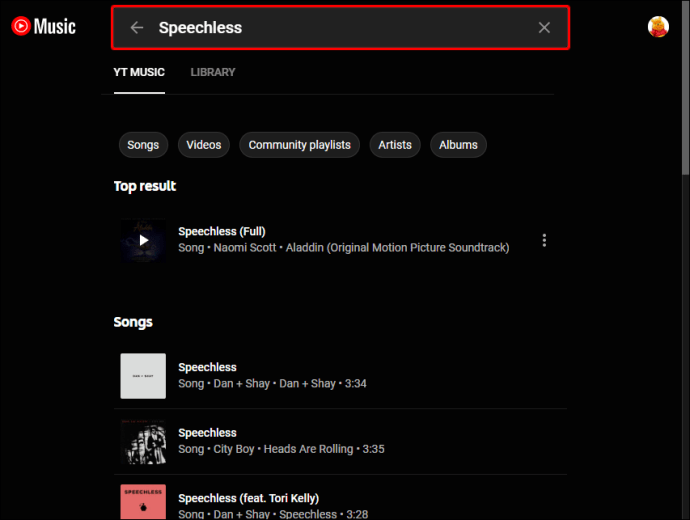
- În rezultate, căutați secțiunea „Album”. Atingeți cele trei puncte din dreapta.
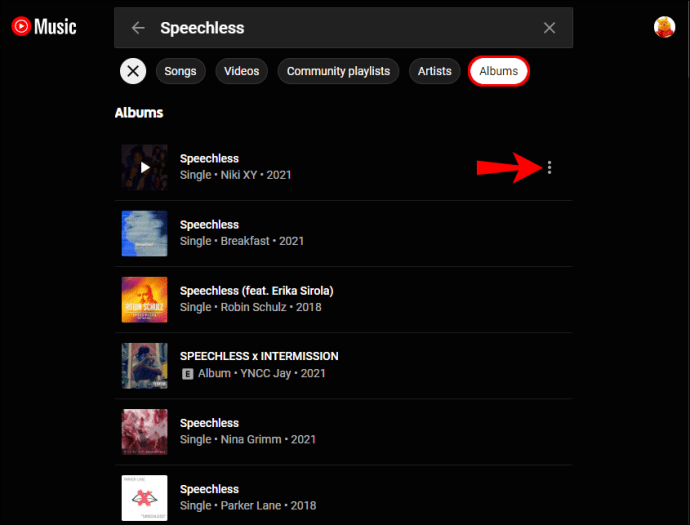
- Atinge „Adaugă albumul în bibliotecă”.
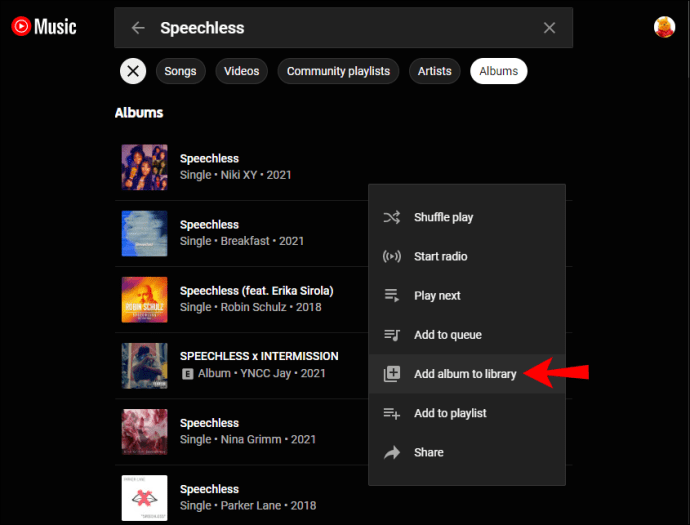
Cum să adăugați albume în bibliotecă în YouTube Music pe un iPhone
- Dacă nu ați făcut-o deja, descărcați YouTube Music.
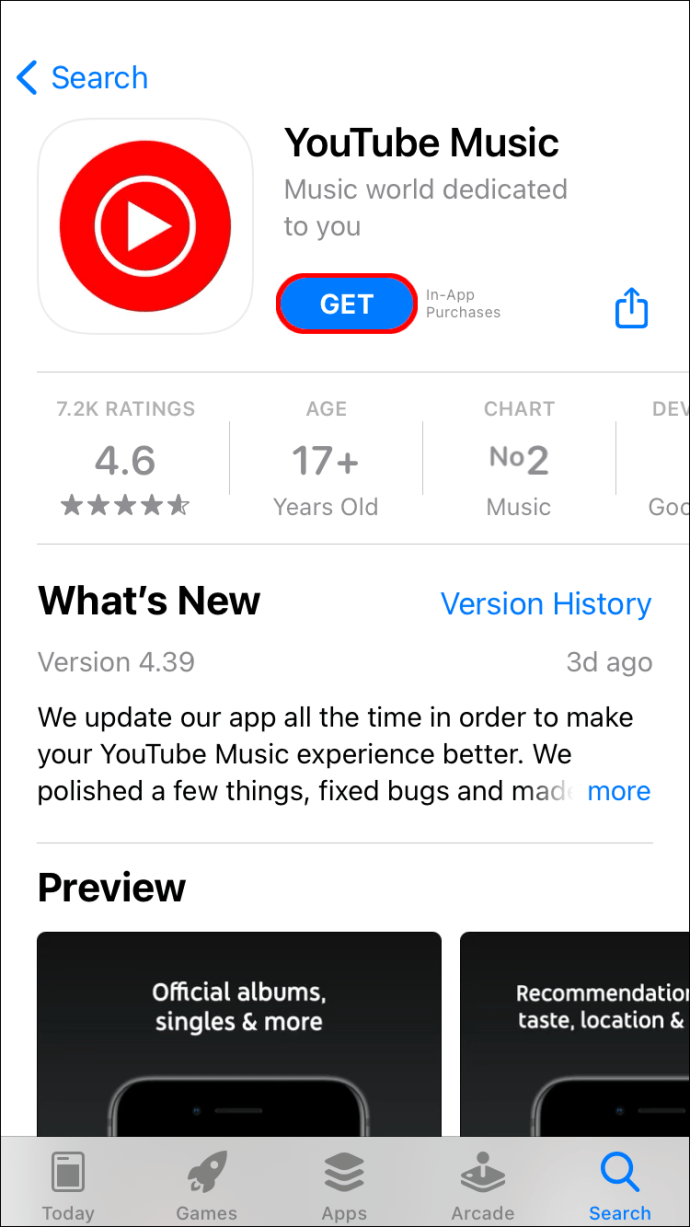
- Deschideți aplicația și căutați o melodie, un artist sau un album.
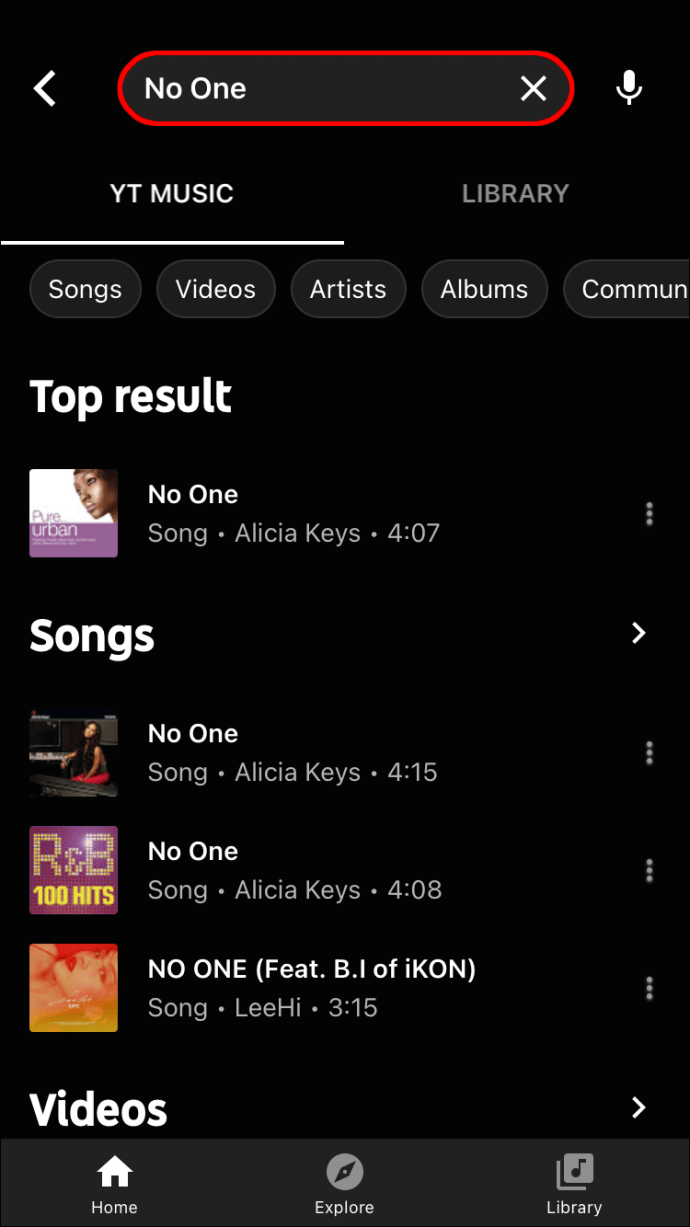
- În rezultate, accesați secțiunea „Albume” și atingeți cele trei puncte de lângă albumul pe care doriți să-l adăugați.
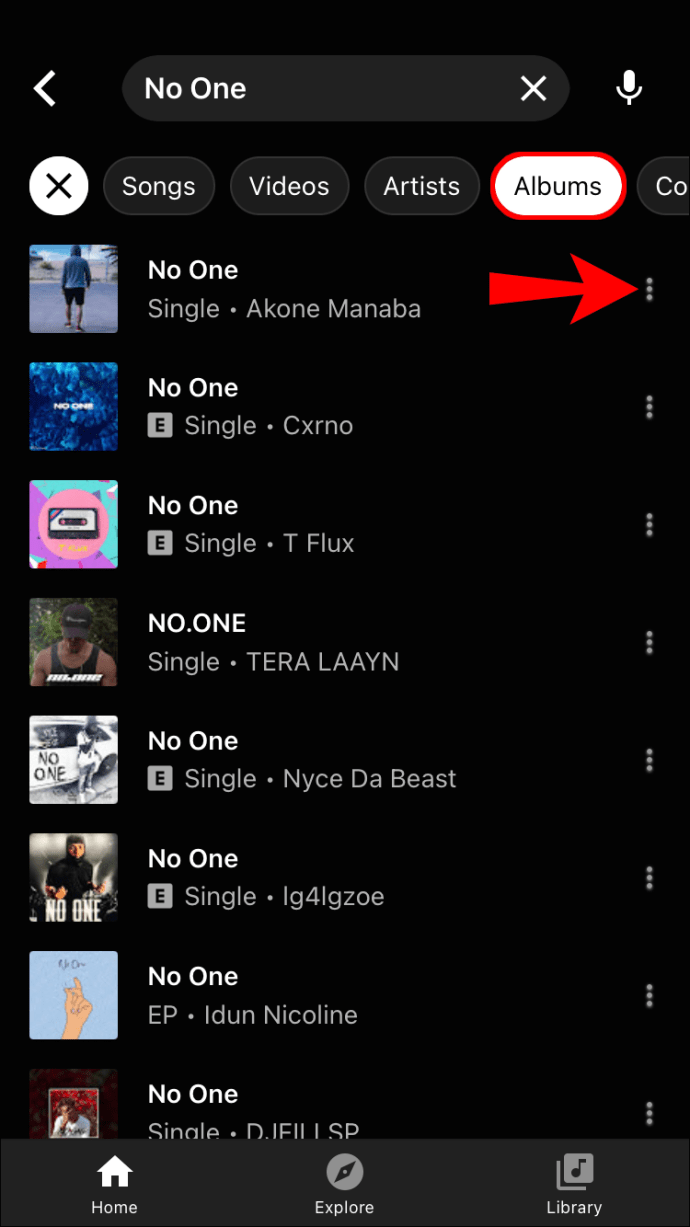
- Atinge „Adaugă albumul în bibliotecă”.
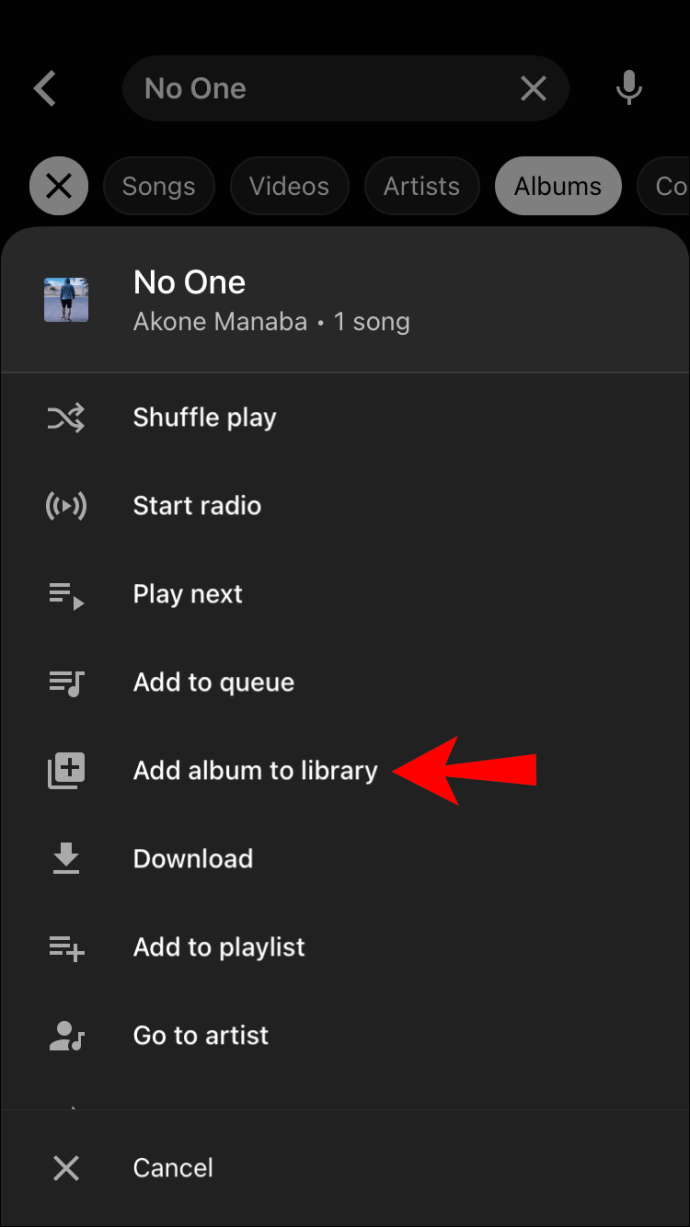
Cum să adăugați albume în bibliotecă în YouTube Music pe un dispozitiv Android
- Dacă nu o aveți, descărcați aplicația YouTube Music.
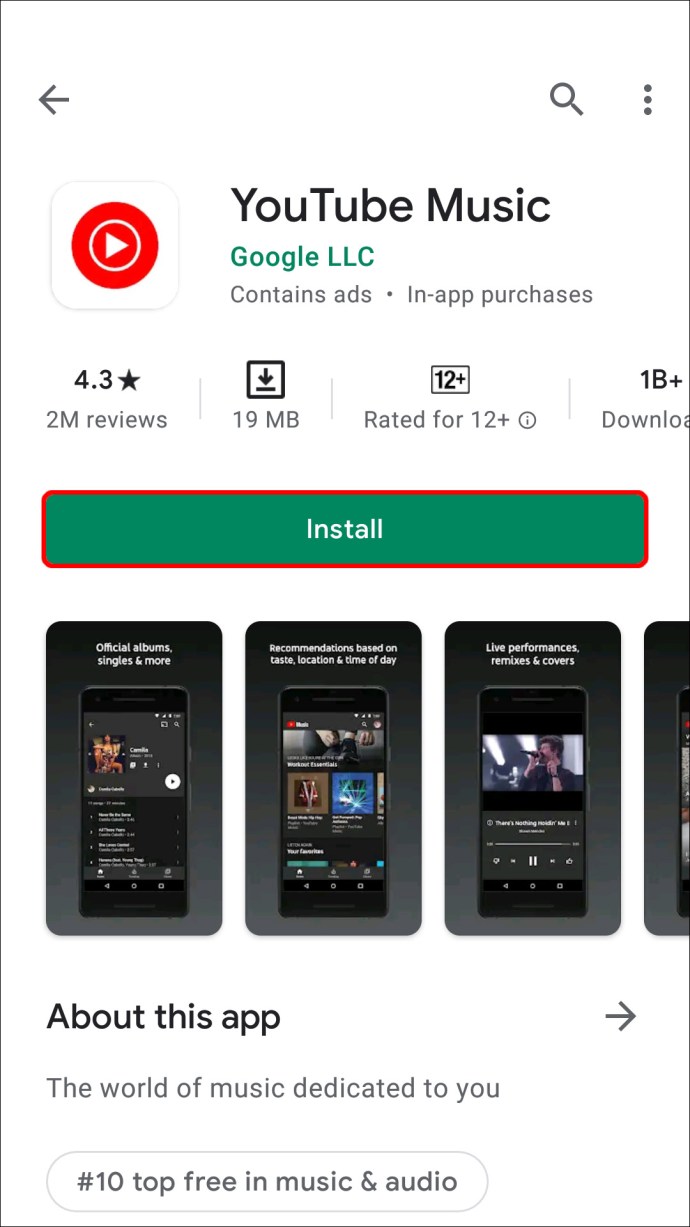
- Deschideți aplicația și căutați o melodie, un artist sau un album.
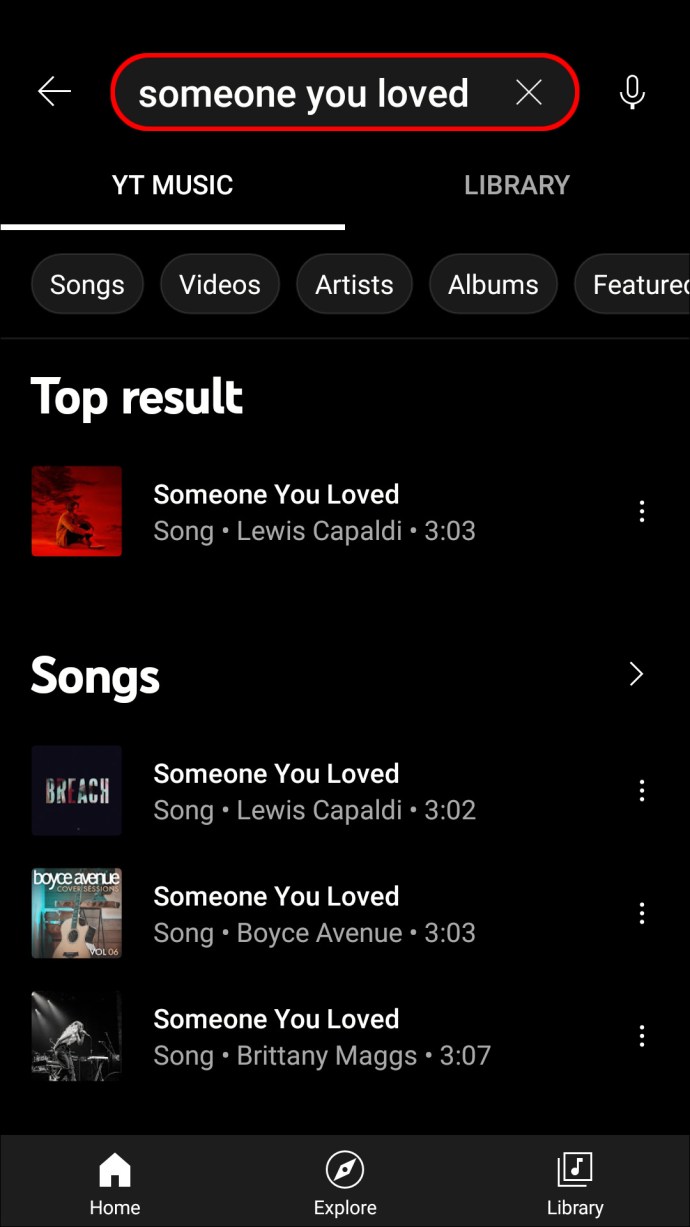
- În rezultate, găsiți secțiunea „Albume”. Atingeți cele trei puncte din dreapta albumului pe care doriți să-l adăugați în bibliotecă.
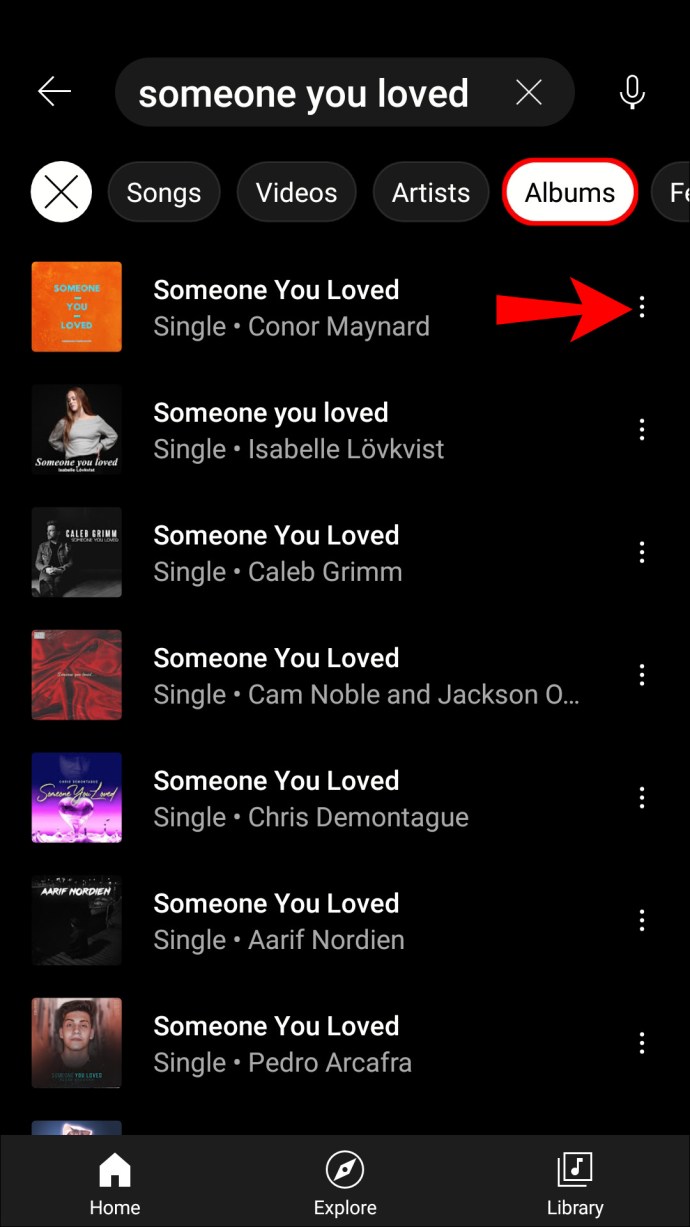
- Atinge „Adaugă albumul în bibliotecă”.
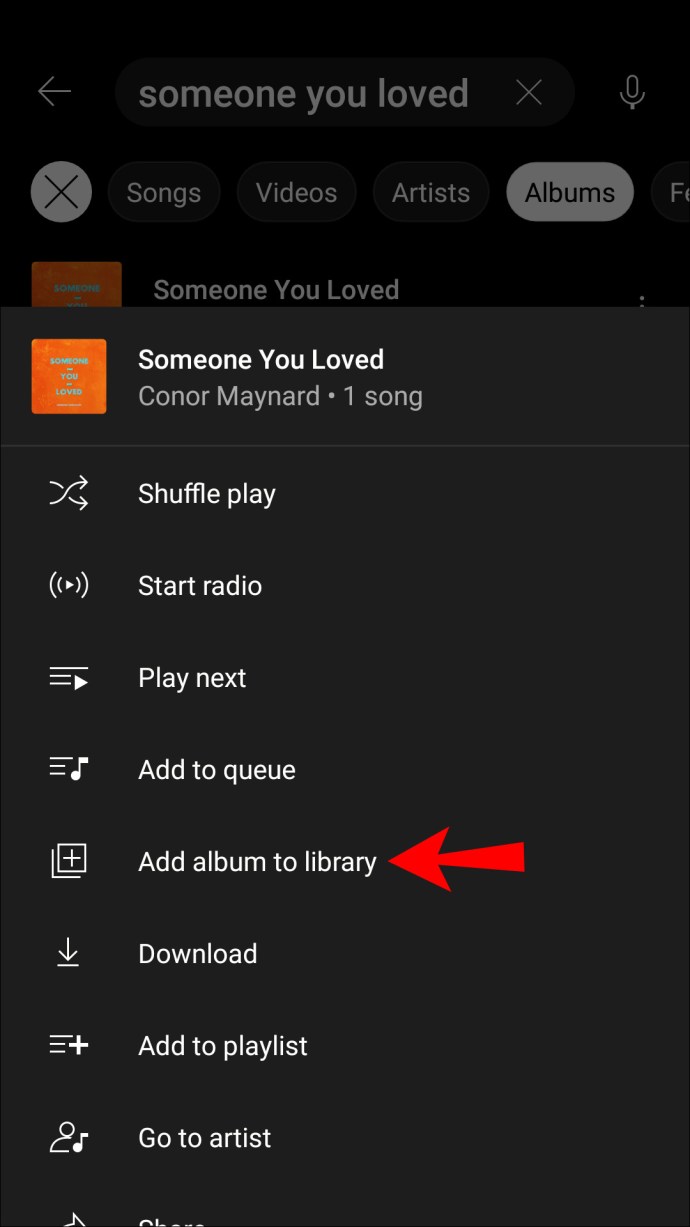
Cum să eliminați melodii din bibliotecă
După cum sa menționat anterior, dacă nu-ți place o melodie, o va elimina din lista de redare „Îți place”, dar nu și din secțiunea „Cântece”. Dacă nu vă mai bucurați de melodie, o puteți elimina cu ușurință.
Cum să eliminați melodii din bibliotecă pe un computer?
- Accesați Muzică YouTube.
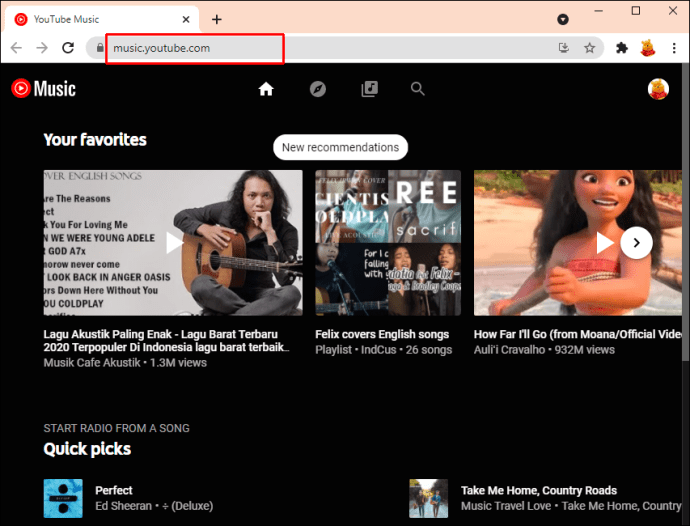
- Atingeți „Bibliotecă”.
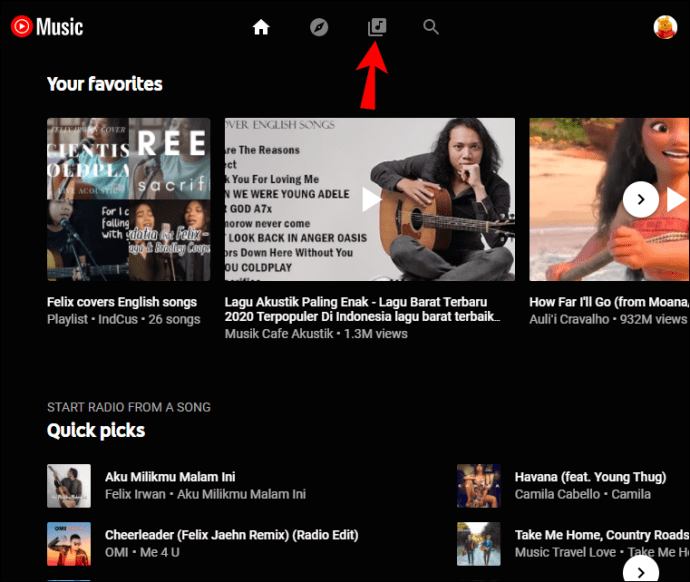
- Atingeți „Cântece”.
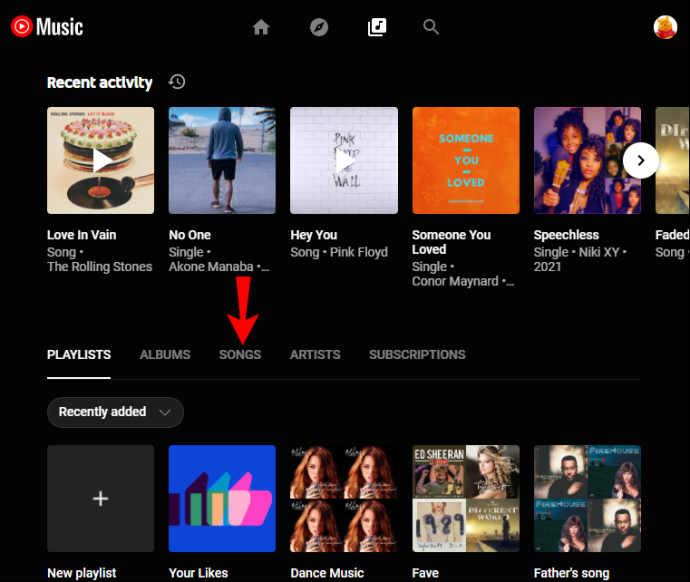
- Găsiți melodia pe care doriți să o eliminați și atingeți cele trei puncte de lângă ea.
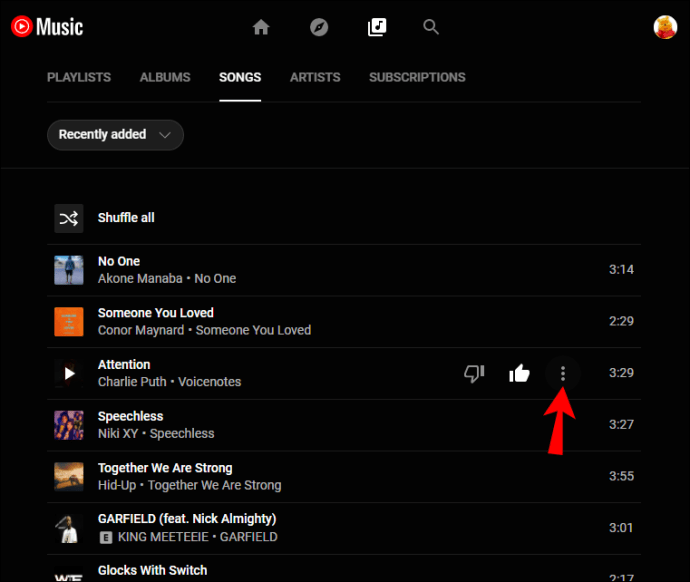
- Atingeți „Eliminați din bibliotecă”.
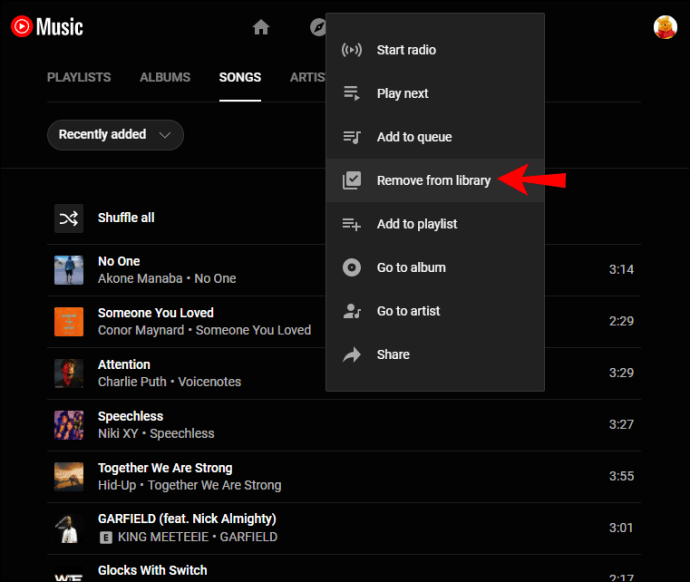
Cum să eliminați melodii din bibliotecă pe un iPhone
- Deschide aplicația YouTube Music. Dacă nu îl aveți, descărcați-l din App Store.
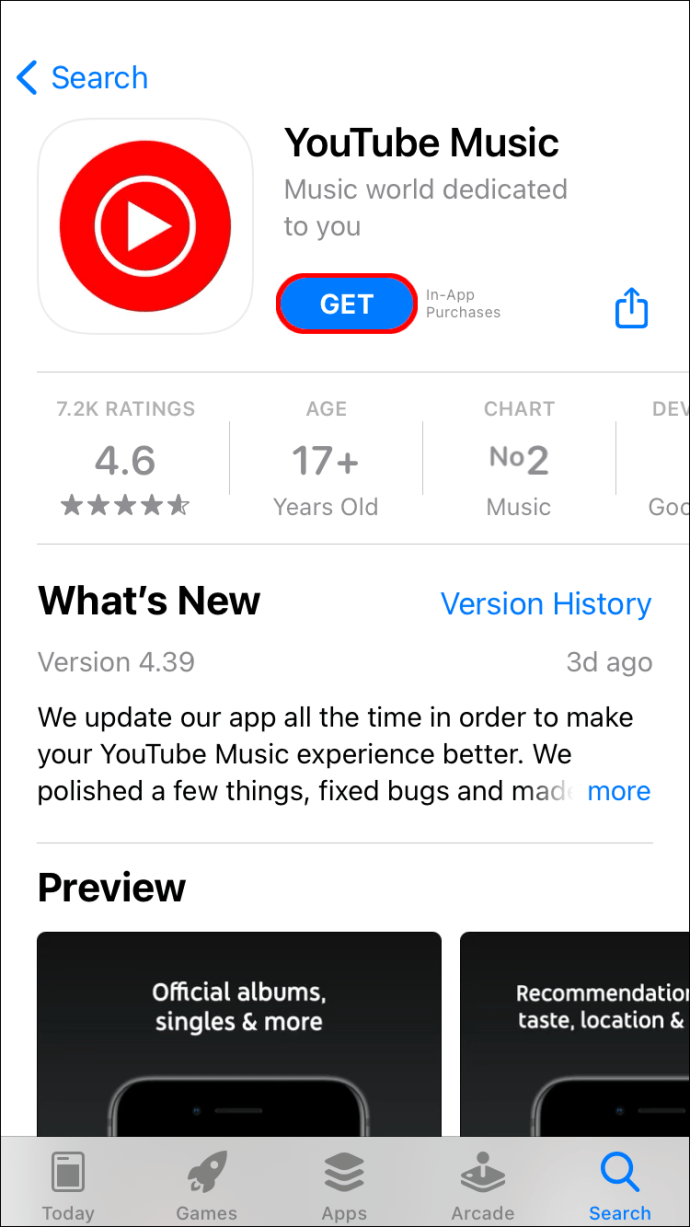
- Atingeți „Bibliotecă”.
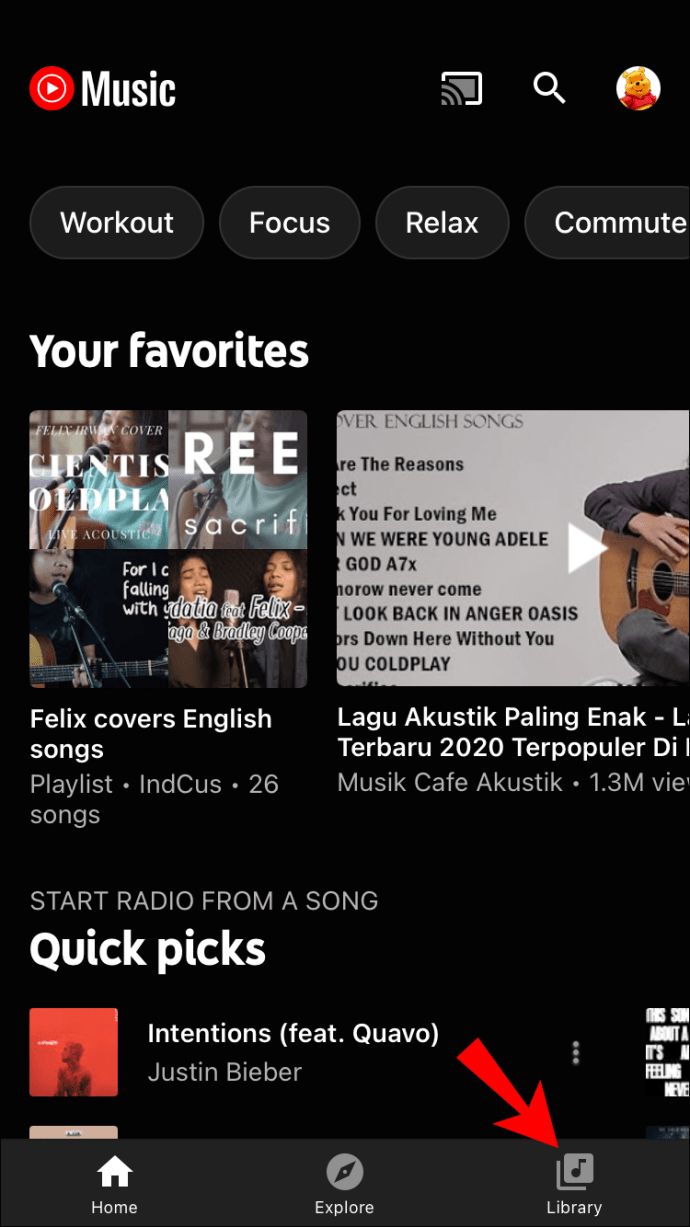
- Atingeți „Cântece”.
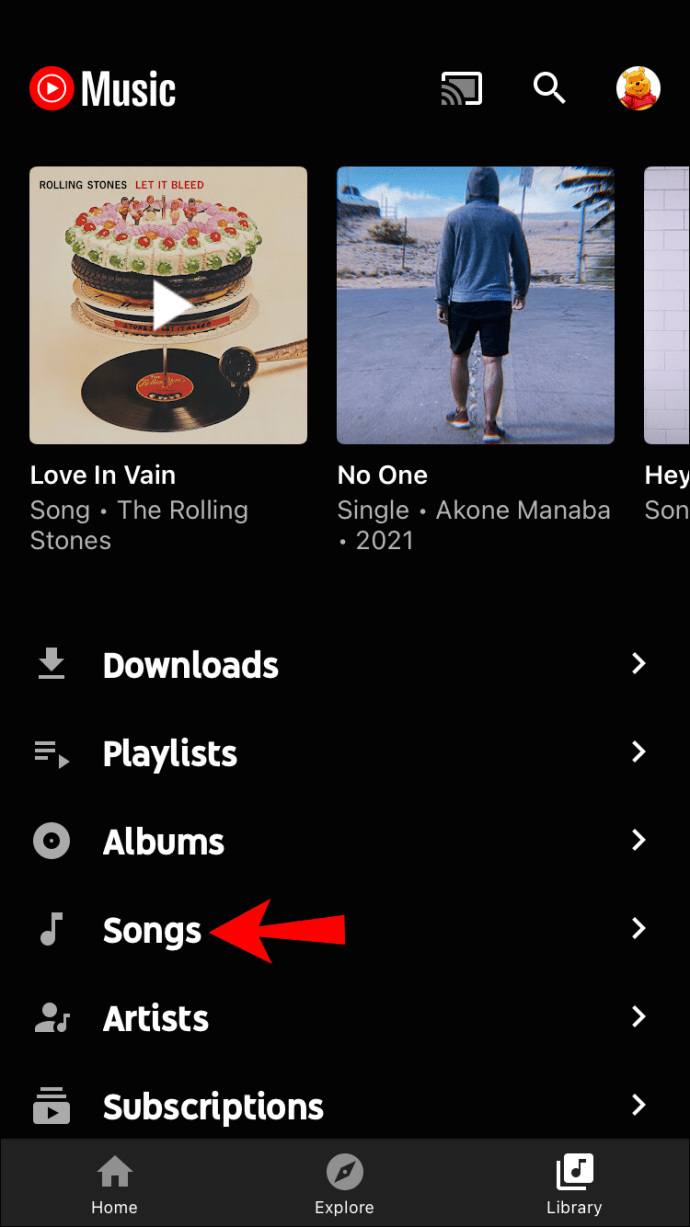
- Căutați melodia pe care doriți să o eliminați și atingeți cele trei puncte din dreapta.
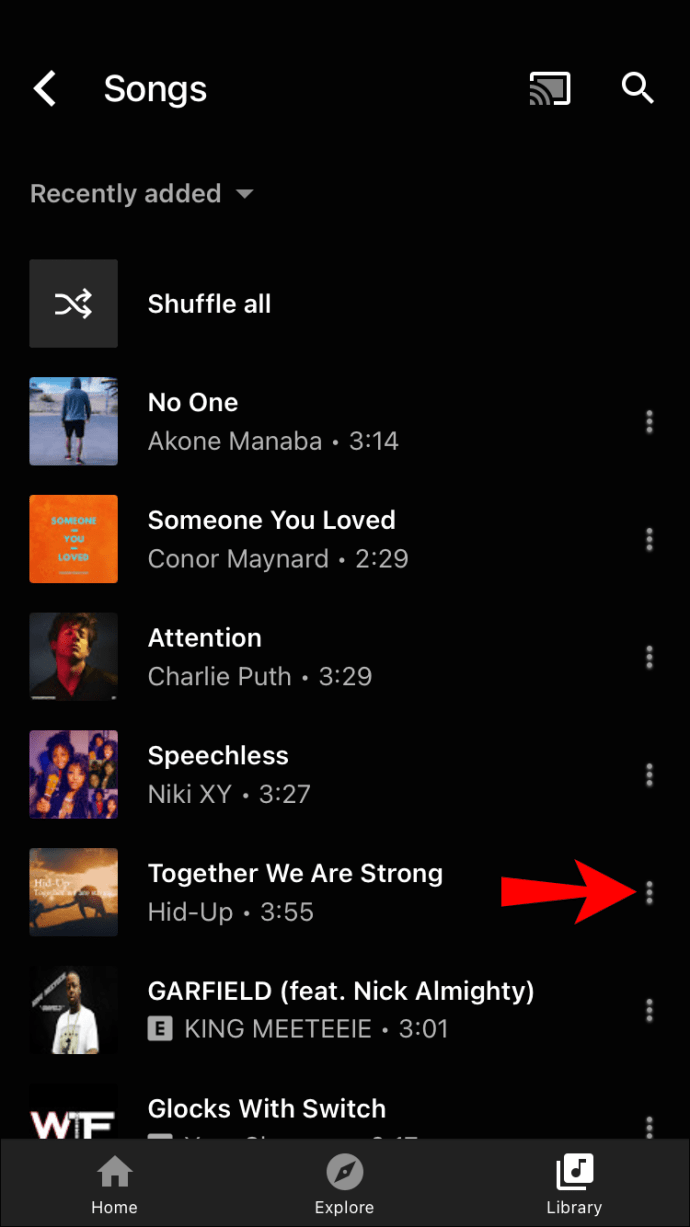
- Atingeți „Eliminați din bibliotecă”.
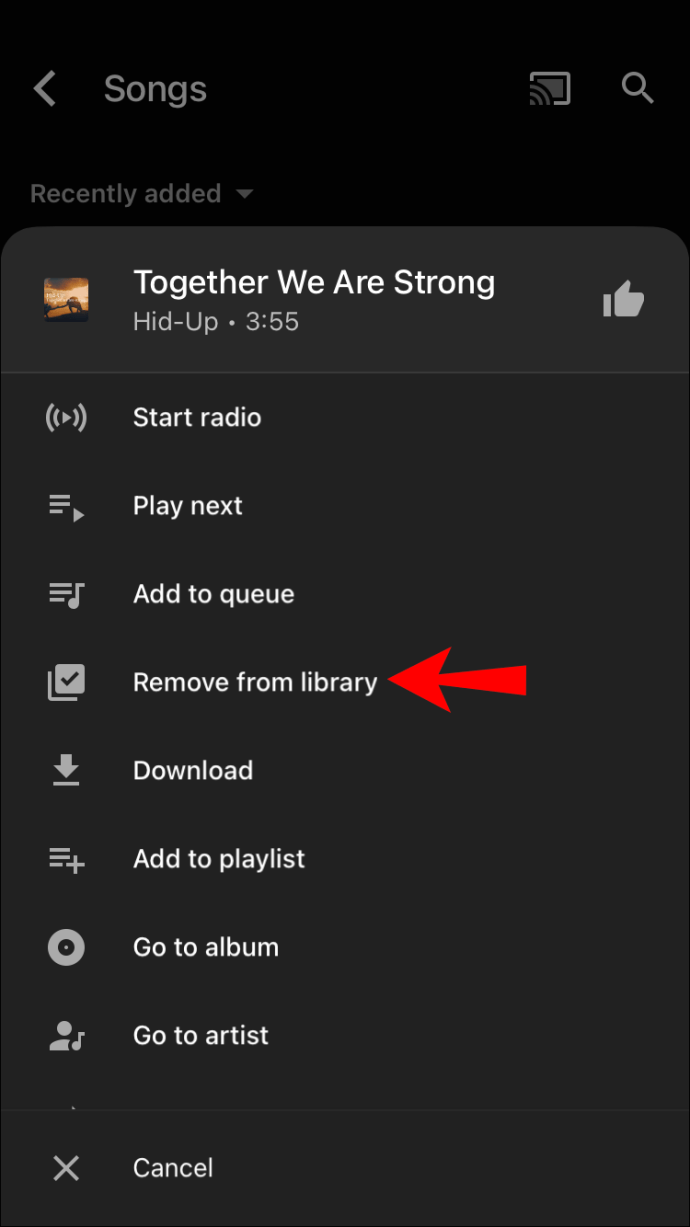
Cum să eliminați melodii din bibliotecă pe un dispozitiv Android
- Deschide aplicația YouTube Music. Dacă nu îl aveți, descărcați-l din Magazinul Play.
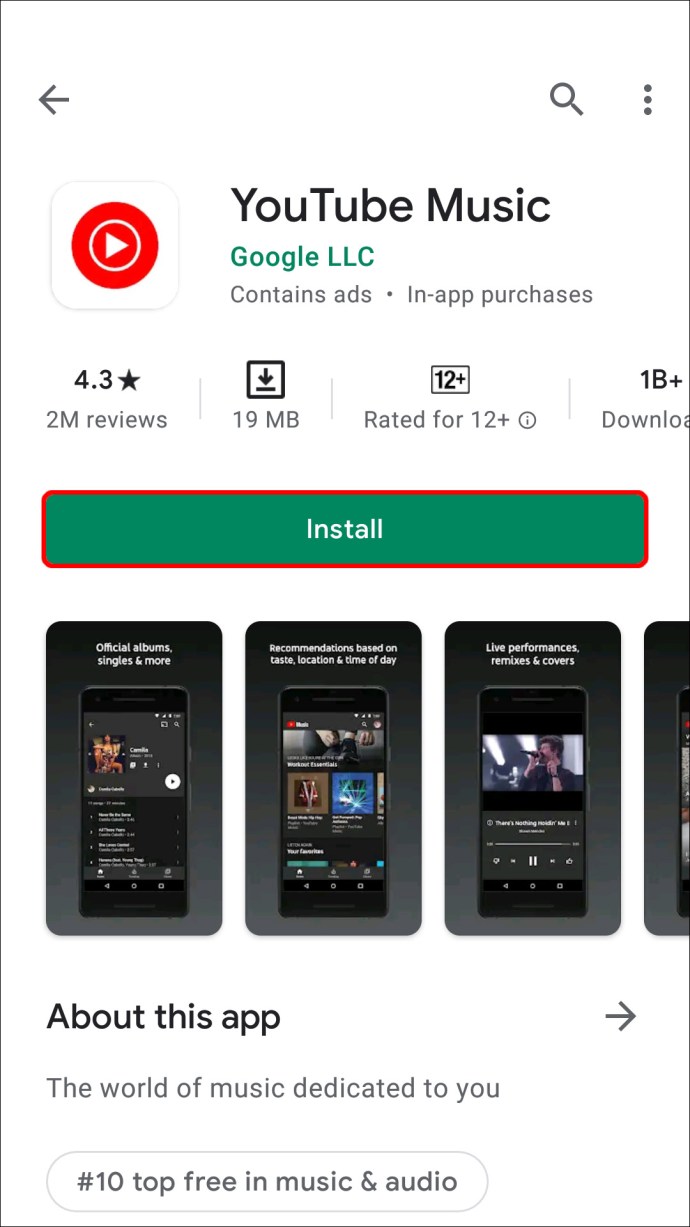
- Atingeți „Bibliotecă”.
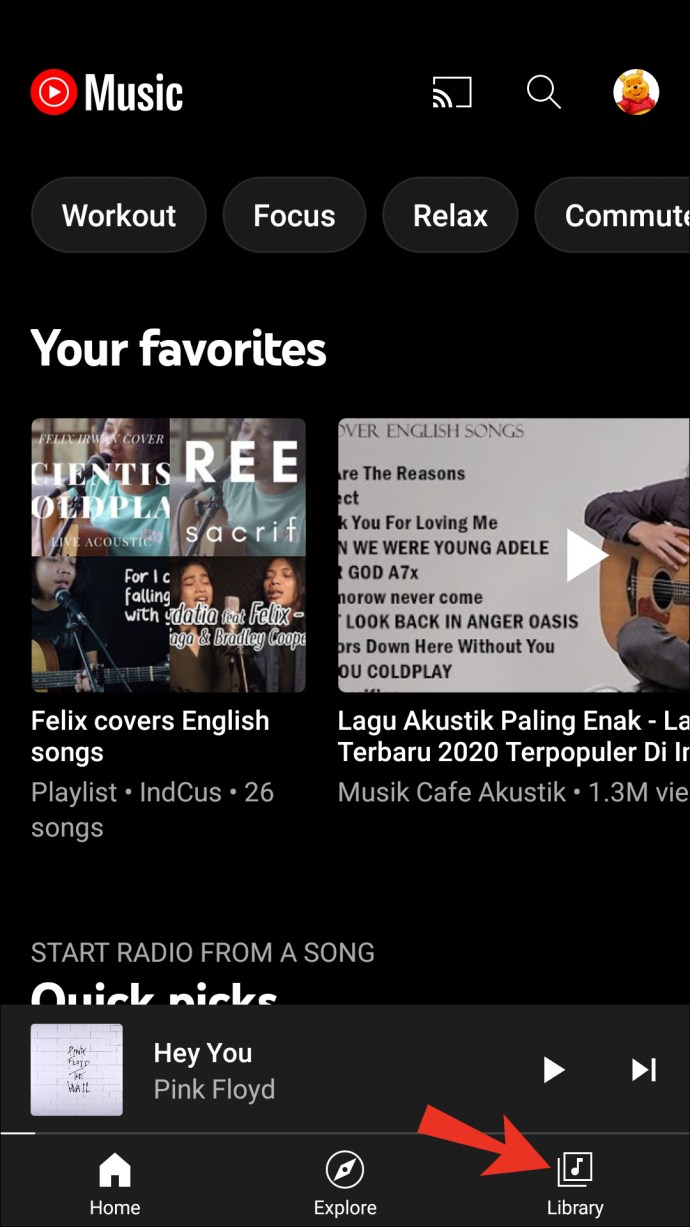
- Atingeți „Cântece”.
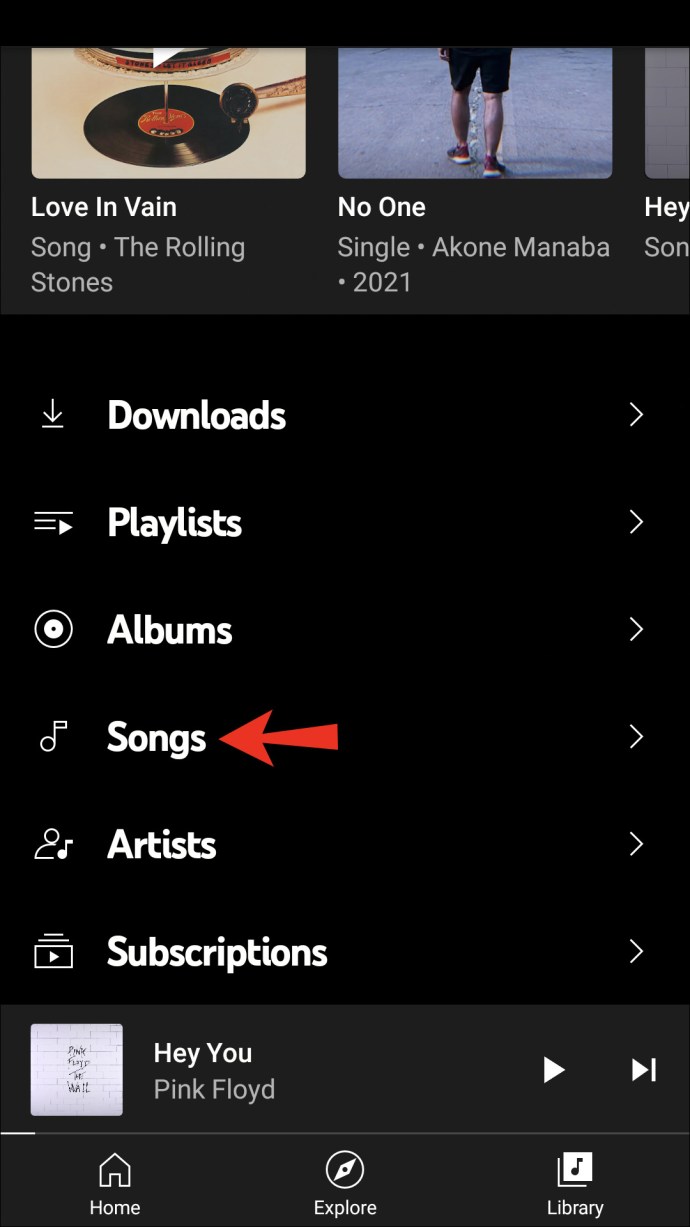
- Găsiți melodia pe care doriți să o eliminați și atingeți cele trei puncte din dreapta.
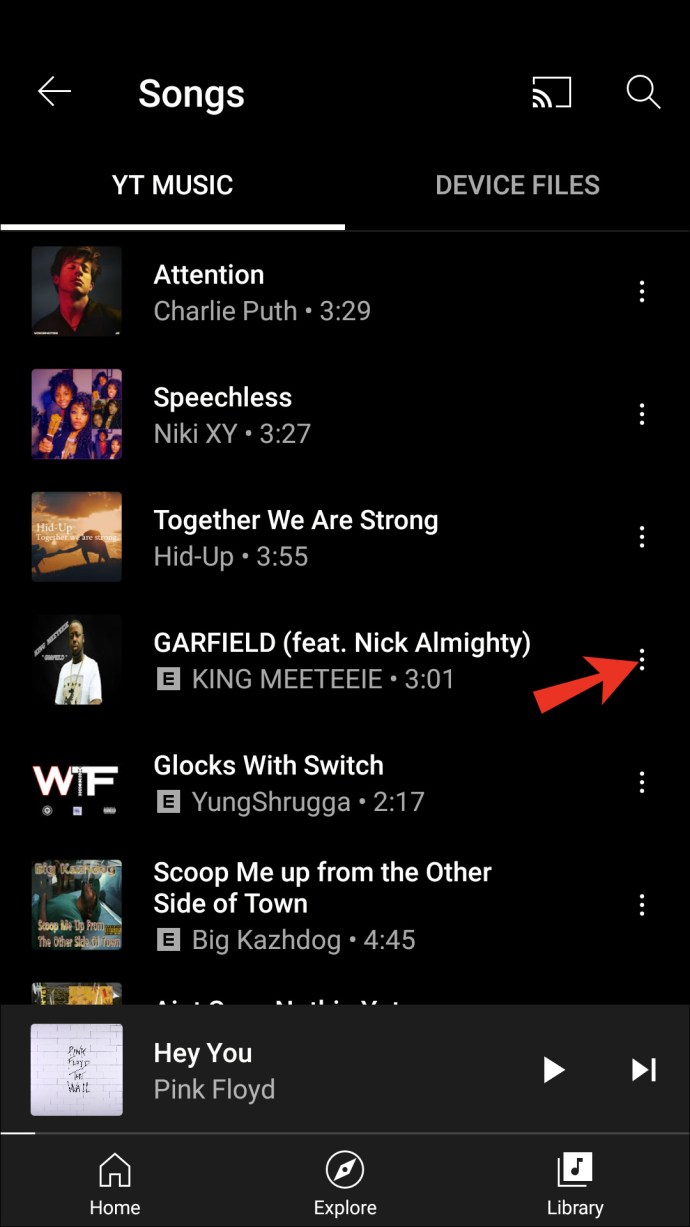
- Atingeți „Eliminați din bibliotecă”.
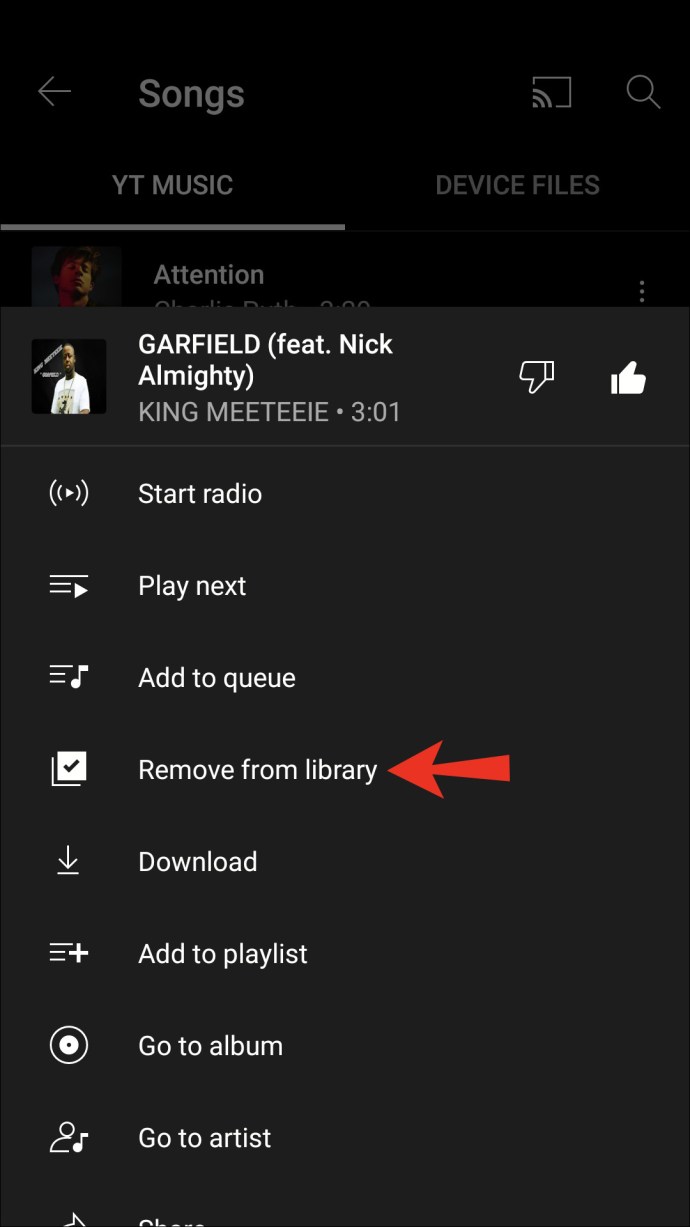
Este posibil să observați că opțiunea „Eliminați din bibliotecă” lipsește pentru unele melodii. Aceste melodii provin din albume întregi adăugate în bibliotecă. În acest caz, puteți elimina doar întregul album din bibliotecă, adică toate melodiile și nu melodiile individuale.
Cum să încărcați melodii pe YouTube Music pentru a le adăuga în bibliotecă
Una dintre cele mai bune caracteristici ale YouTube Music este că vă permite să vă personalizați postul prin încărcarea colecțiilor de muzică de pe computer. În acest fel, îți poți păstra toată muzica într-un singur loc și poți folosi Muzică YouTube ca player muzical universal.
Rețineți că încărcarea melodiilor pe YouTube Music este posibilă numai dacă utilizați un computer. În plus, contul dvs. trebuie să fie privat pentru a utiliza această opțiune.
Puteți încărca muzică în două moduri:
- Trageți melodiile din dosarul dvs. în orice zonă din YouTube Music. Melodiile se vor încărca automat.
Sau,
- Accesați YouTube Music, atingeți fotografia de profil, apoi atingeți „Încărcați muzică”. Răsfoiți computerul și selectați melodiile pe care doriți să le încărcați.
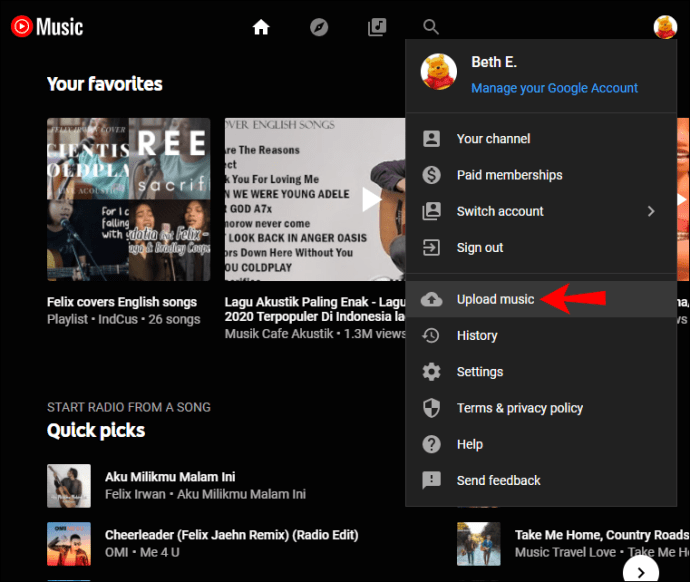
Ar putea dura câteva minute pentru a încărca melodiile dvs. Veți vedea o bară de progres și veți primi o notificare odată ce muzica este încărcată. Chiar și atunci, este posibil să nu vedeți melodiile încărcate în bibliotecă. În acest caz, reîncărcați pagina.
Puteți vizualiza și asculta fișierele încărcate urmând pașii de mai jos:
- Atingeți „Bibliotecă”.
- Atingeți „Cântece”.
- Chiar sub „Cântece”, selectați „Încărcări” din meniul drop-down.
utilizați aplicația mobilă, urmați acești pași:
- Deschideți aplicația.
- Atingeți „Bibliotecă”.
- Atingeți „Cântece”.
- Atingeți „Încărcări” în partea de sus a paginii.
Există câteva lucruri de reținut în ceea ce privește încărcarea muzicii:
- Încărcările nu vor afecta recomandările muzicale.
- Numai tu poți reda încărcările tale. Alți utilizatori nu le pot vedea.
- Puteți crea liste de redare care includ încărcările dvs. Dacă le distribui altor membri, aceștia nu vor vedea melodiile pe care le-ai încărcat.
- Dacă încarci o melodie de mai multe ori, YouTube Music va șterge automat copiile.
- Formatele acceptate sunt FLAC, MP3, M4A, OGG și WMA. Nu puteți încărca fișiere video sau PDF.
Personalizați muzica YouTube și bucurați-vă de experiența de ascultare
Cu Muzică YouTube, îți poți personaliza experiența de ascultare adăugând melodii și albume care îți plac. În plus, poți să încarci colecții de muzică stocate pe computer și să faci din YouTube Music destinația tuturor melodiilor tale preferate.
Sperăm că v-am învățat cum să adăugați melodii în biblioteca dvs. YouTube Music și v-am prezentat alte funcții interesante.
Folosești YouTube Music? Care este caracteristica ta preferată? Spune-ne în secțiunea de comentarii de mai jos.